Page 1
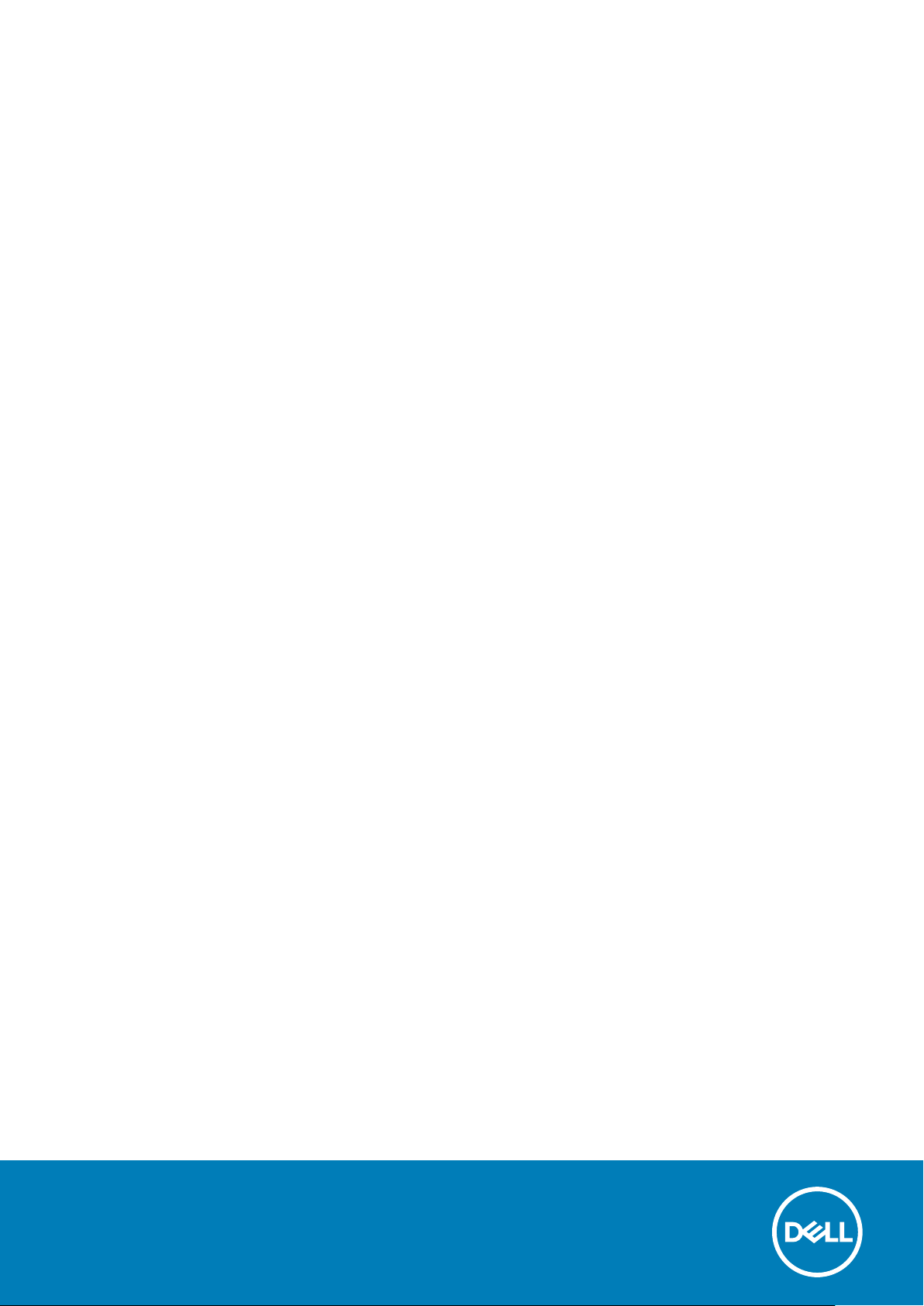
Latitude 7290
オーナーズマニュアル
規制モデル: P28S
規制タイプ: P28S002
October 2020
Rev. A02
Page 2
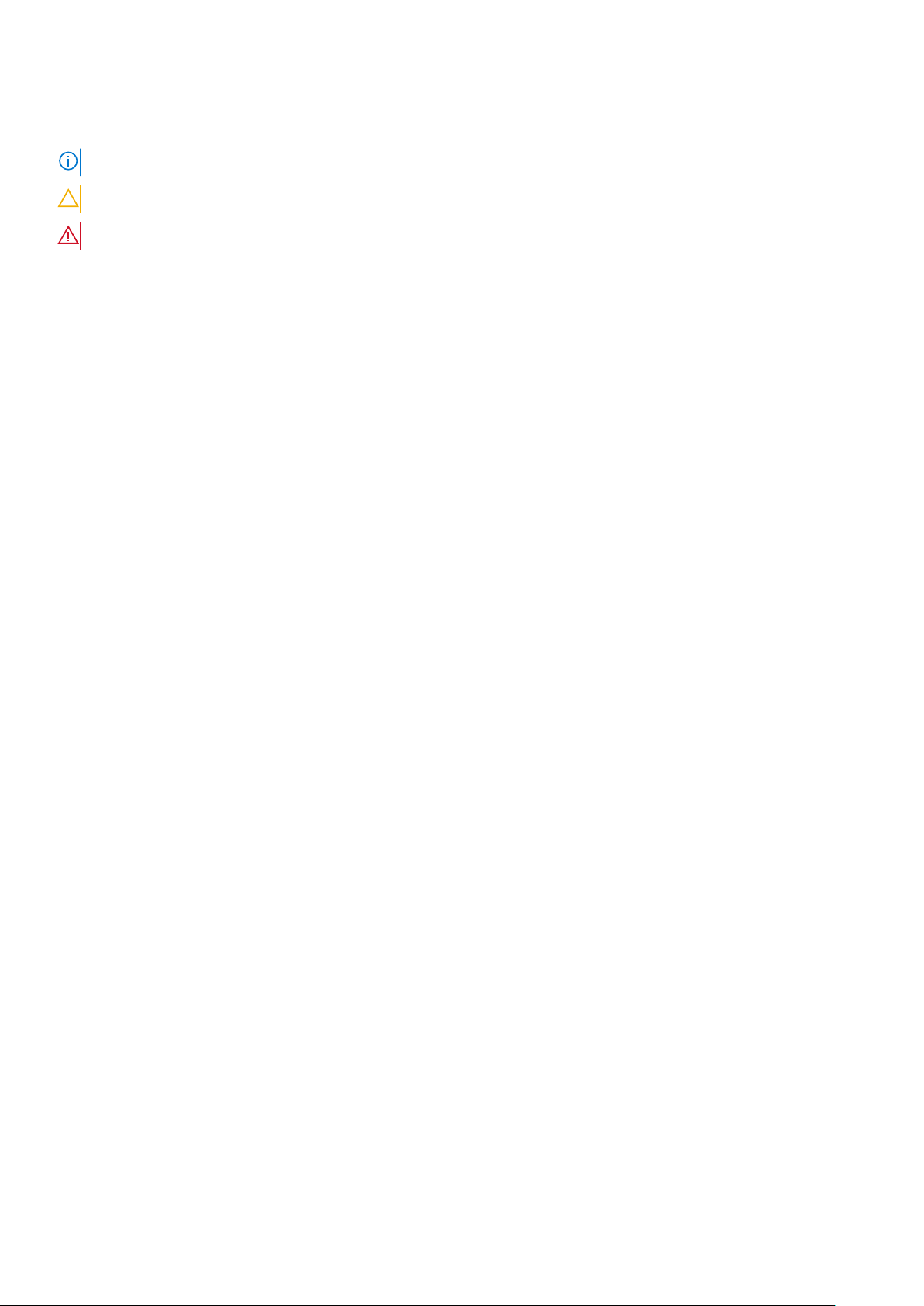
メモ、注意、警告
メモ: 製品を使いやすくするための重要な情報を説明しています。
注意: ハードウェアの損傷やデータの損失の可能性を示し、その危険を回避するための方法を説明しています。
警告: 物的損害、けが、または死亡の原因となる可能性があることを示しています。
©2018 ~2020 年 Dell Inc.またはその関連会社。All rights reserved.(不許複製・禁無断転載)Dell、EMC、およびその他の商標は、Dell Inc. またはその
子会社の商標です。その他の商標は、それぞれの所有者の商標である場合があります。
Page 3
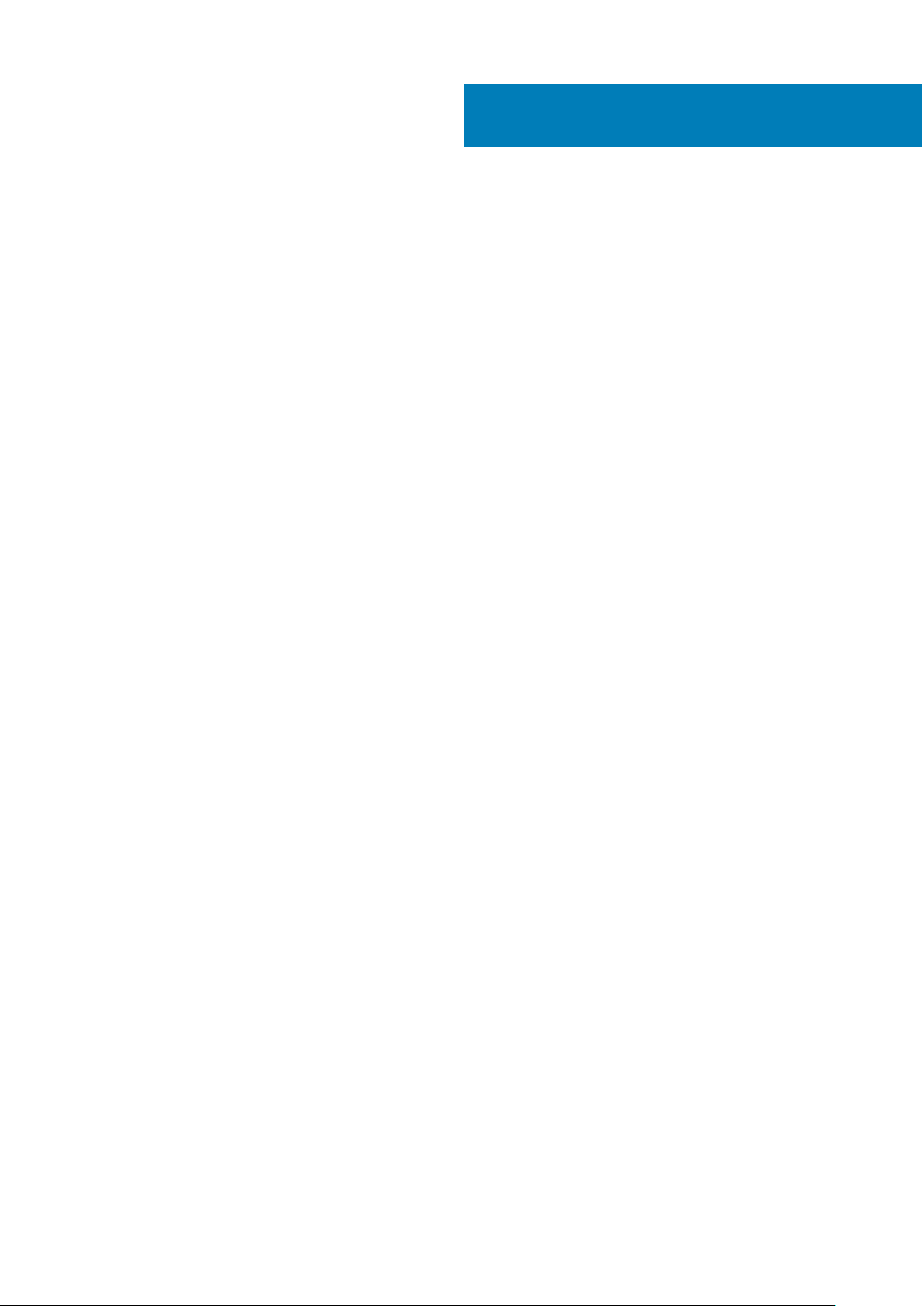
目次
章 1: コンピュータ内部の作業............................................................................................................ 6
安全に関する注意事項........................................................................................................................................................6
ESD(静電気放出)保護.............................................................................................................................................. 6
ESD フィールド・サービス・キット.............................................................................................................................. 7
敏感なコンポーネントの輸送...................................................................................................................................... 8
コンピュータ内部の作業を始める前に........................................................................................................................... 8
コンピュータ内部の作業を終えた後に........................................................................................................................... 8
章 2: コンポーネントの取り外しと取り付け.........................................................................................9
推奨ツール............................................................................................................................................................................. 9
ネジのサイズリスト............................................................................................................................................................9
加入者識別モジュールカード........................................................................................................................................... 10
SIM カードまたは SIM カードトレイの取り外し................................................................................................... 10
SIM カードの取り付け.................................................................................................................................................. 11
ダミーの SIM カードトレイの取り外し.....................................................................................................................11
ベースカバー........................................................................................................................................................................ 12
ベースカバーの取り外し..............................................................................................................................................12
ベースカバーの取り付け..............................................................................................................................................13
バッテリー............................................................................................................................................................................13
リチウム イオン バッテリに関する注意事項.........................................................................................................13
バッテリの取り外し.....................................................................................................................................................14
バッテリの取り付け.....................................................................................................................................................14
ソリッドステートドライブ...............................................................................................................................................15
ソリッド ステート ドライブの取り外し..................................................................................................................15
ソリッド ステート ドライブの取り付け..................................................................................................................15
スピーカー.............................................................................................................................................................................16
スピーカーモジュールの取り外し..............................................................................................................................16
スピーカー モジュールの取り付け............................................................................................................................. 17
コイン型電池....................................................................................................................................................................... 17
コイン型電池の取り外し............................................................................................................................................ 17
コイン型電池の取り付け............................................................................................................................................ 18
WWAN カード...................................................................................................................................................................... 19
WWAN カードの取り外し........................................................................................................................................... 19
WWAN カードの取り付け........................................................................................................................................... 19
WLAN カード.......................................................................................................................................................................20
WLAN カードの取り外し............................................................................................................................................ 20
WLAN カードの取り付け............................................................................................................................................. 21
メモリモジュール............................................................................................................................................................... 21
メモリモジュールの取り外し.....................................................................................................................................21
メモリモジュールの取り付け.................................................................................................................................... 22
ヒートシンク....................................................................................................................................................................... 22
ヒートシンクアセンブリの取り外し....................................................................................................................... 22
ヒートシンクアセンブリの取り付け....................................................................................................................... 23
LED ボード........................................................................................................................................................................... 23
目次 3
Page 4
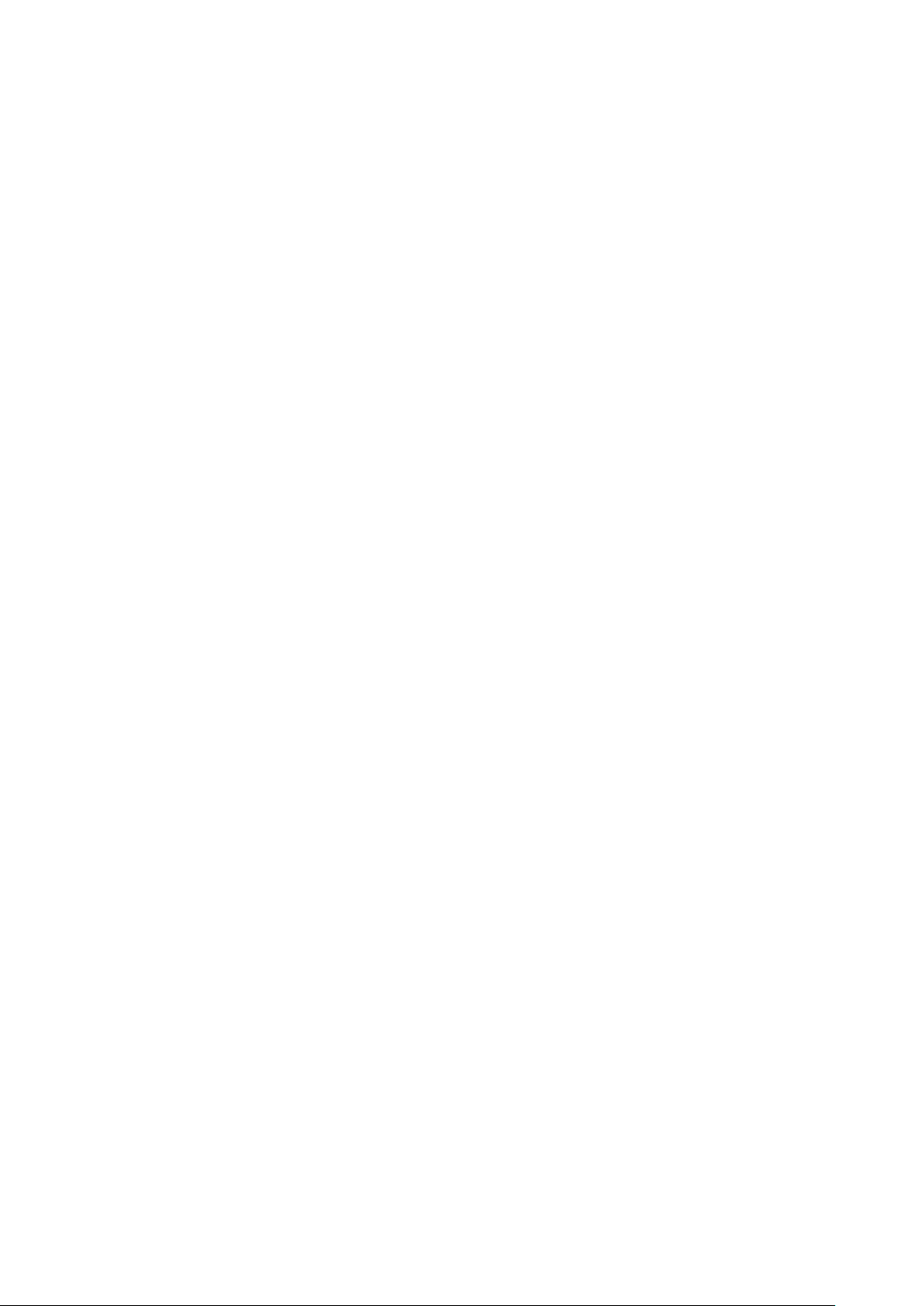
LED ボードの取り外し................................................................................................................................................ 23
LED ボードの取り付け................................................................................................................................................ 24
タッチパッドボタンボード.............................................................................................................................................. 24
タッチパッドボタンボードの取り外し................................................................................................................... 24
タッチパッドボタンボードの取り付け................................................................................................................... 26
電源コネクタポート.......................................................................................................................................................... 26
電源コネクタポートの取り外し................................................................................................................................26
電源コネクタポートの取り付け................................................................................................................................ 27
ディスプレイアセンブリ..................................................................................................................................................27
ディスプレイアセンブリーの取り外し................................................................................................................... 27
ディスプレイアセンブリーの取り付け .................................................................................................................. 29
タッチ ディスプレイ パネル...........................................................................................................................................29
タッチ対応モニター パネルの取り外し.................................................................................................................. 29
タッチ対応モニター パネルの取り付け................................................................................................................... 31
ディスプレイベゼル..........................................................................................................................................................32
ディスプレイ ベゼルの取り外し(タッチ非対応).............................................................................................32
ディスプレイ ベゼルの取り付け(タッチ非対応).............................................................................................32
タッチ非対応モニター パネル.........................................................................................................................................33
モニター パネルの取り外し(タッチ非対応)......................................................................................................33
モニター パネルの取り付け(タッチ非対応)......................................................................................................35
カメラ マイク モジュール................................................................................................................................................35
カメラ マイクロフォン モジュールの取り外し.....................................................................................................35
カメラの取り付け........................................................................................................................................................36
ディスプレイ ヒンジ キャップ....................................................................................................................................... 37
ディスプレイヒンジキャップの取り外し...............................................................................................................37
ディスプレイヒンジキャップの取り付け...............................................................................................................37
システム基板...................................................................................................................................................................... 38
システム基板の取り外し............................................................................................................................................38
システム基板の取り付け............................................................................................................................................42
キーボード............................................................................................................................................................................42
キーボードアセンブリの取り外し............................................................................................................................ 42
キーボード トレイからのキーボードの取り外し....................................................................................................44
キーボード トレイへのキーボードの取り付け........................................................................................................ 44
キーボードアセンブリの取り付け............................................................................................................................ 45
パームレスト.......................................................................................................................................................................45
パームレストの取り付け............................................................................................................................................ 45
章 3: テクノロジとコンポーネント....................................................................................................47
章 4: システム仕様......................................................................................................................... 53
章 5: セットアップユーティリティ................................................................................................... 59
4 目次
DDR4..................................................................................................................................................................................... 47
HDMI 1.4............................................................................................................................................................................... 48
USB の機能..........................................................................................................................................................................49
USB Type-C..........................................................................................................................................................................51
Thunderbolt over USB Type-C...........................................................................................................................................51
技術仕様.............................................................................................................................................................................. 53
ホットキーの組み合わせ.................................................................................................................................................. 58
Page 5
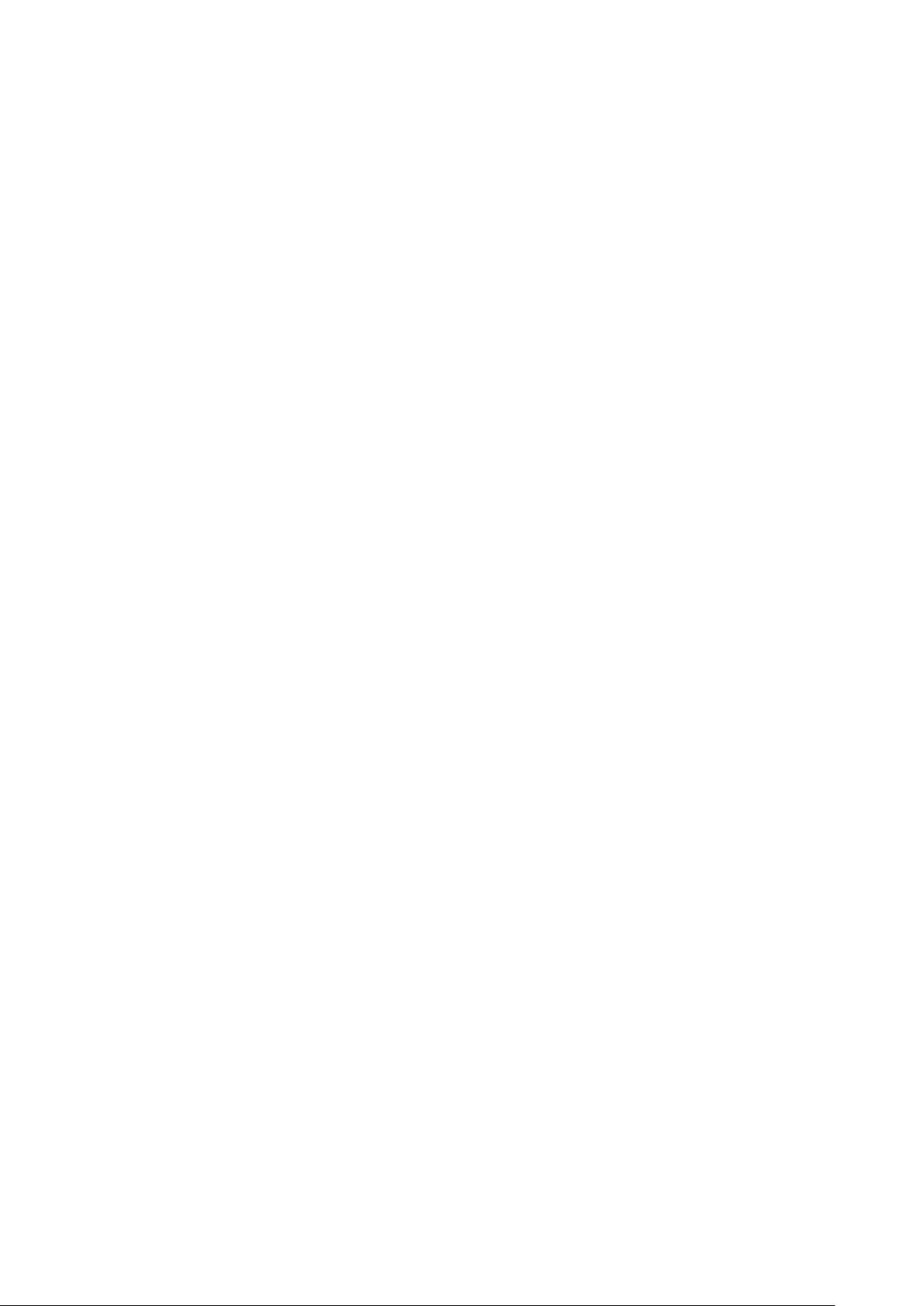
ブートメニュー................................................................................................................................................................... 59
ナビゲーションキー........................................................................................................................................................... 60
セットアップユーティリティのオプション.................................................................................................................60
一般的な画面オプション................................................................................................................................................. 60
システム設定画面のオプション......................................................................................................................................61
ビデオ画面オプション..................................................................................................................................................... 63
セキュリティ画面オプション.........................................................................................................................................63
安全起動画面のオプション............................................................................................................................................. 65
Intel ソフトウェアガード拡張機能画面オプション....................................................................................................65
パフォーマンス画面のオプション................................................................................................................................. 65
電力管理画面のオプション............................................................................................................................................. 66
POST 動作画面のオプション.......................................................................................................................................... 67
管理機能.............................................................................................................................................................................. 68
仮想化サポート画面のオプション................................................................................................................................. 69
ワイヤレス画面オプション............................................................................................................................................. 69
メンテナンス画面のオプション.....................................................................................................................................69
システムログ画面のオプション.....................................................................................................................................70
管理者パスワードおよびシステムパスワード............................................................................................................. 70
システム セットアップパスワードの割り当て......................................................................................................70
既存のシステム セットアップパスワードの削除または変更..............................................................................71
Windows での BIOS のアップデート............................................................................................................................... 71
BitLocker が有効なシステムでの BIOS のアップデート....................................................................................... 71
USB フラッシュ ドライブを使用したシステム BIOS のアップデート............................................................. 72
Linux および Ubuntu 環境での Dell BIOS のアップデート.................................................................................... 72
章 6: ソフトウェア......................................................................................................................... 73
対応オペレーティングシステム......................................................................................................................................73
Windows ドライバのダウンロード................................................................................................................................. 73
チップセットドライバ......................................................................................................................................................73
ビデオドライバ.................................................................................................................................................................. 75
オーディオドライバ...........................................................................................................................................................75
ネットワークドライバ...................................................................................................................................................... 76
USB ドライバ......................................................................................................................................................................76
ストレージドライバ...........................................................................................................................................................76
その他のドライバ..............................................................................................................................................................76
章 7: トラブルシューティング.......................................................................................................... 78
Dell ePSA(強化された起動前システム評価)診断 3.0.............................................................................................78
リアルタイムクロックのリセット.................................................................................................................................78
章 8: Dell へのお問い合わせ.............................................................................................................79
目次 5
Page 6
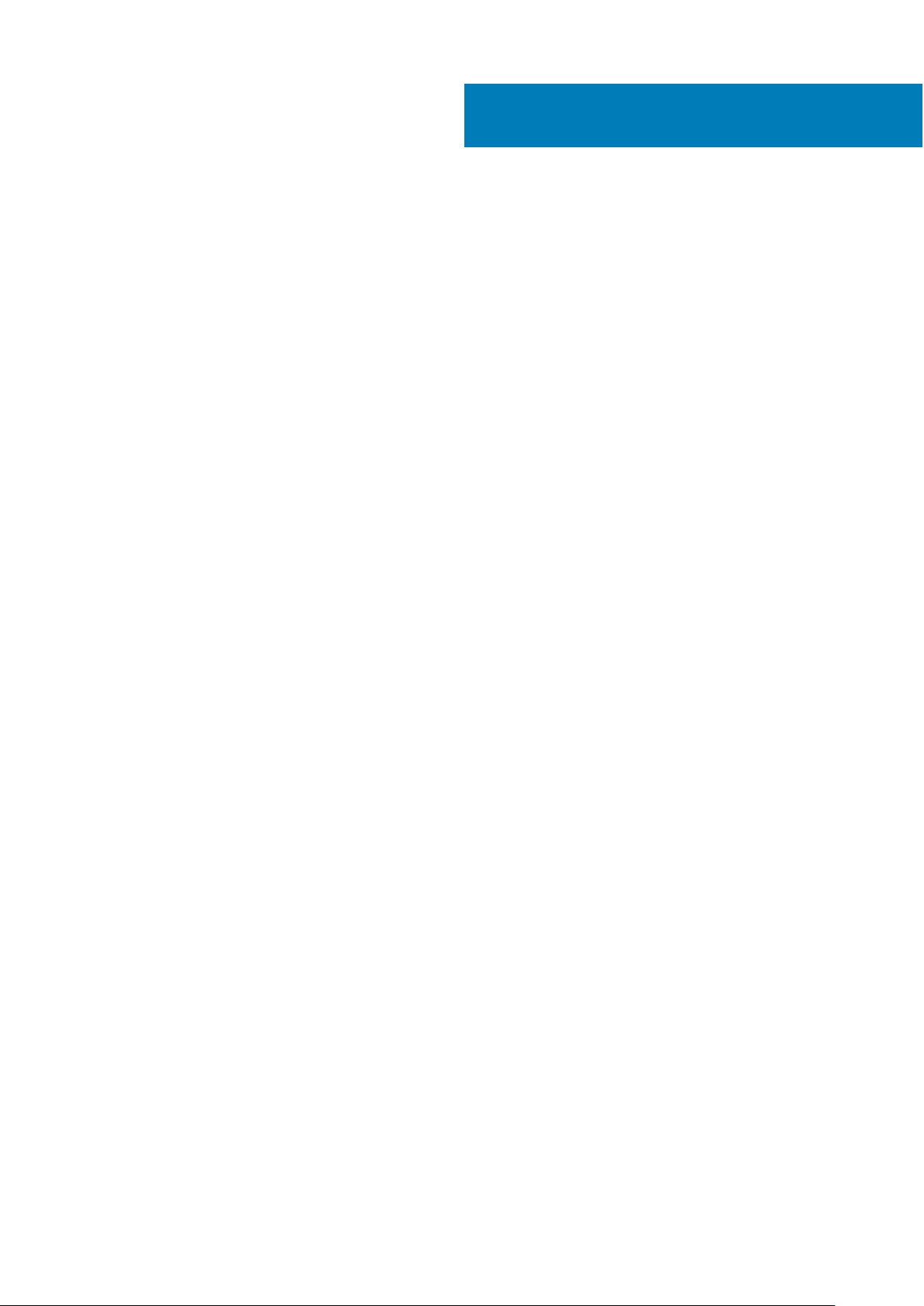
1
コンピュータ内部の作業
トピック:
• 安全に関する注意事項
• コンピュータ内部の作業を始める前に
• コンピュータ内部の作業を終えた後に
安全に関する注意事項
「安全に関する注意事項」の章では、分解手順に先駆けて実行すべき主な作業について説明します。
次の安全に関する注意事項をよく読んでから、取り付けまたは故障 / 修理手順の分解や再組み立てを実行してください。
● システムおよび接続されているすべての周辺機器の電源を切ります。
● システムおよび接続されているすべての周辺機器の AC 電源を切ります。
● システムからすべてのネットワークケーブル、電話線、または電気通信回線を外します。
● ESD(静電気放出)による損傷を避けるため、ノートパソコンの内部を扱うときには、ESD フィールド サービス キットを使用し
ます。
● システム コンポーネントの取り外し後、静電気防止用マットの上に、取り外したコンポーネントを慎重に配置します。
● 感電しないように、底が非導電性ゴムでできている靴を履きます。
スタンバイ電源
スタンバイ電源を搭載したデル製品では、ケースを開く前にプラグを外しておく必要があります。スタンバイ電源を搭載したシス
テムは、電源がオフのときも基本的に給電されています。内蔵電源により、システムをリモートからオン(Wake on LAN)にする
ことや、一時的にスリープモードにすることが可能です。また、他の高度な電源管理機能を使用することもできます。
ケーブルを抜き、15 秒間電源ボタンを押し続けてシステム ボードの残留電力を放電します。バッテリをノートパソコンから取り外
します。
ボンディング
ボンディングとは 2 つ以上の接地線を同じ電位に接続する方法です。この実施には、フィールドサービス ESD(静電気放出)キッ
トを使用します。ボンディングワイヤを接続する際は、必ずベアメタルに接続します。塗装面や非金属面には接続しないでくださ
い。リストバンドは安全を確保するために完全に肌に密着させる必要があります。時計、ブレスレット、指輪などの貴金属類はす
べてボンディングの前に身体および機器から取り外してください。
ESD(静電気放出)保護
電気パーツを取り扱う際、ESD は重要な懸案事項です。特に、拡張カード、プロセッサー、メモリ DIMM、およびシステムボードな
どの静電気に敏感なパーツを取り扱う際に重要です。ほんのわずかな静電気でも、断続的に問題が発生したり、製品寿命が短くな
ったりするなど、目に見えない損傷が回路に発生することがあります。省電力および高密度設計の向上に向けて業界が前進する
中、ESD からの保護はますます大きな懸念事項となってきています。
最近のデル製品で使用されている半導体の密度が高くなっているため、静電気による損傷の可能性は、以前のデル製品よりも高く
なっています。このため、以前承認されていたパーツ取り扱い方法の一部は使用できなくなりました。
ESD による障害には、「致命的」および「断続的」の 2 つの障害のタイプがあります。
● 致命的 – 致命的な障害は、ESD 関連障害の約 20 %を占めます。障害によりデバイスの機能が完全に直ちに停止します。致命的
な障害の一例としては、静電気ショックを受けたメモリ DIMM が直ちに「No POST/No Video(POST なし/ビデオなし)」症状を
起こし、メモリが存在または機能しないことを示すビープコードが鳴るケースが挙げられます。
6 コンピュータ内部の作業
Page 7
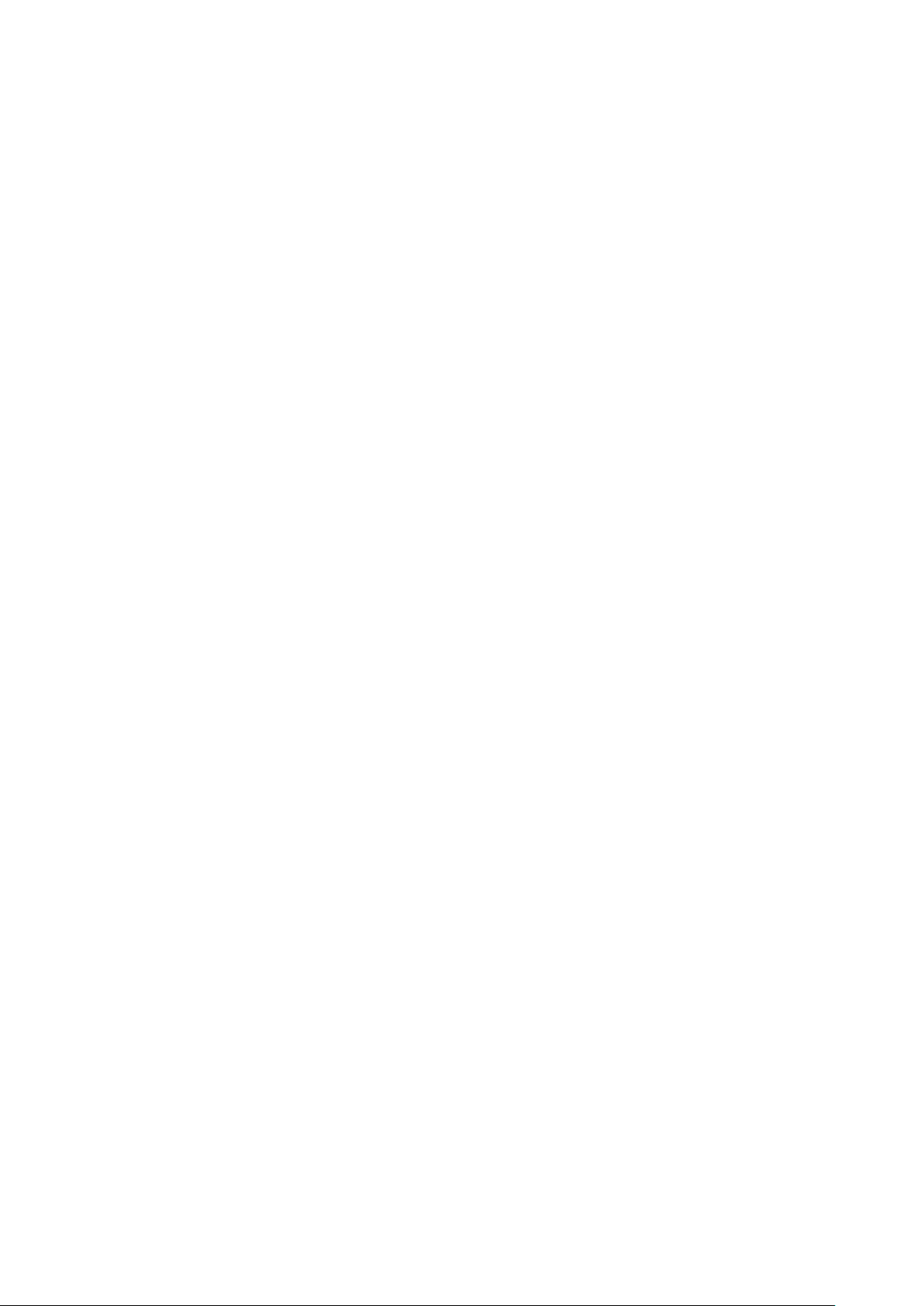
● 断続的 – 断続的なエラーは、ESD 関連障害の約 80 %を占めます。この高い割合は、障害が発生しても、大半のケースにおいて
すぐにはそれを認識することができないことを意味しています。DIMM が静電気ショックを受けたものの、トレースが弱まった
だけで、外から見て分かる障害関連の症状はすぐには発生しません。弱まったトレースが機能停止するまでには数週間または
数ヶ月かかることがあり、それまでの間に、メモリ整合性の劣化、断続的メモリエラーなどが発生する可能性があります。
認識とトラブルシューティングが困難なのは、「断続的」(「潜在的」または「障害を負いながら機能」とも呼ばれる)障害です。
ESD による破損を防ぐには、次の手順を実行します。
● 適切に接地された、有線の ESD リストバンドを使用します。ワイヤレスの静電気防止用リストバンドの使用は、現在許可され
ていません。これらのリストバンドでは、適切な保護がなされません。パーツの取り扱い前にシャーシに触れる方法では、感度
が増したパーツを ESD から十分に保護することができません。
● 静電気の影響を受けやすいすべてのコンポーネントは、静電気のない場所で扱います。可能であれば、静電気防止フロアパッド
および作業台パッドを使用します。
● 静電気の影響を受けやすいコンポーネントを輸送用段ボールから取り出す場合は、コンポーネントを取り付ける準備ができるま
で、静電気防止梱包材から取り出さないでください。静電気防止パッケージを開ける前に、必ず身体から静電気を放出してくだ
さい。
● 静電気の影響を受けやすいコンポーネントを輸送する場合は、あらかじめ静電気防止コンテナまたは静電気防止パッケージに格
納します。
ESD フィールド・サービス・キット
最も頻繁に使用されるサービスキットは、監視されないフィールド・サービス・キットです。各フィールド・サービス・キットは、静電
対策マット、リストストラップ、そしてボンディングワイヤーの 3 つの主要コンポーネントから構成されています。
ESD フィールド・サービス・キットのコンポーネント
ESD フィールド・サービス・キットのコンポーネントは次のとおりです。
● 静電対策マット - 静電対策マットは散逸性があるため、サービス手順の間にパーツを置いておくことができます。静電対策マッ
トを使用する際には、リストストラップをしっかりと装着し、ボンディングワイヤーをマットと作業中のシステムの地金部分の
いずれかに接続します。正しく準備できたら、サービスパーツを ESD 袋から取り出し、マット上に直接置きます。ESD に敏感
なアイテムは、手のひら、ESD マット上、システム内、または ESD 袋内で安全です。
● リストストラップとボンディングワイヤー – リストストラップとボンディングワイヤーは、ESD マットが不要な場合に手首と
ハードウェアの地金部分に直接接続したり、マット上に一時的に置かれたハードウェアを保護するために静電対策マットに接続
したりできます。皮膚、ESD マット、そしてハードウェアをつなぐ、リストストラップとボンディングワイヤーの物理的接続を
ボンディングと呼びます。リストストラップ、マット、そしてボンディングワイヤーが含まれたフィールド・サービス・キットの
みを使用してください。ワイヤレスのリストストラップは使用しないでください。リストストラップの内部ワイヤーは、通常の
装着によって損傷が発生します。よって、事故による ESD のハードウェア損傷を避けるため、リスト・ストラップ・テスターを
使用して定期的に確認する必要があります。リストストラップとボンディングワイヤーは少なくとも週に一度テストすること
をお勧めします。
● ESD リスト・ストラップ・テスター – ESD ストラップの内側にあるワイヤーは、時間の経過に伴って損傷を受けます。監視され
ないキットを使用する場合には、サービスコールのたびに定期的にストラップをテストすることがベストプラクティスです。最
低でも週に一度テストします。テストには、リスト・ストラップ・テスターを使用することが最善です。リスト・ストラップ・テス
ターを所有していない場合には、地域オフィスに在庫を問い合わせてください。テストを実行するには、リストストラップを手
首に装着した状態で、リストストラップのボンディングワイヤーをテスターに接続し、ボタンを押してテストを行います。テス
ト合格の場合には緑の LED が点灯し、テスト不合格の場合には赤い LED が点灯し、アラームが鳴ります。
● 絶縁体要素 – プラスチック製のヒートシンクの覆いなど、ESD に敏感なデバイスを、高く帯電していることが多いインシュレ
ータ内蔵パーツから遠ざけることが重要です。
● 作業現場環境 – ESD フィールド・サービス・キットを配備する前に、お客様の場所の状況を評価します。たとえば、サーバ環境用
にキットを配備するのと、デスクトップや携帯デバイス用にキットを配備することは異なります。サーバは通常、データセン
ター内のラックに設置され、デスクトップや携帯デバイスはオフィスのデスク上か、仕切りで区切られた作業場所に配置されま
す。物品が散乱しておらず ESD キットを広げるために十分な平らな広いエリアを探してください。このとき、修理対象のシス
テムのためのスペースも考慮してください。また、作業場所に ESD の原因と成り得る絶縁体がないことも確認します。ハード
ウェアコンポーネントを実際に取り扱う前に、作業場所では常に発泡スチロールおよびその他のプラスチックなどのインシュ
レータは敏感なパーツから最低 30 cm(12 インチ)離して置きます。
● 静電気を防止する梱包 – すべての ESD に敏感なデバイスは、静電気の発生しない梱包材で発送および受領する必要がありま
す。メタルアウト/静電気防止袋の使用をお勧めします。なお、損傷した部品は、新しい部品が納品されたときと同じ ESD 保護
袋とパッケージを使用して返却される必要があります。ESD 保護袋は折り重ねてテープで封をし、新しい部品が納品されたとき
の箱に同じエアクッション梱包材をすべて入れてください。ESD に敏感なデバイスは、ESD 保護の作業場でのみパッケージか
ら取り出すようにします。ESD 保護袋では、中身のみ保護されるため、袋の表面に部品を置かないでください。パーツは常に、
手の中、ESD マット上、システム内、または静電気防止袋内にあるようにしてください。
コンピュータ内部の作業 7
Page 8
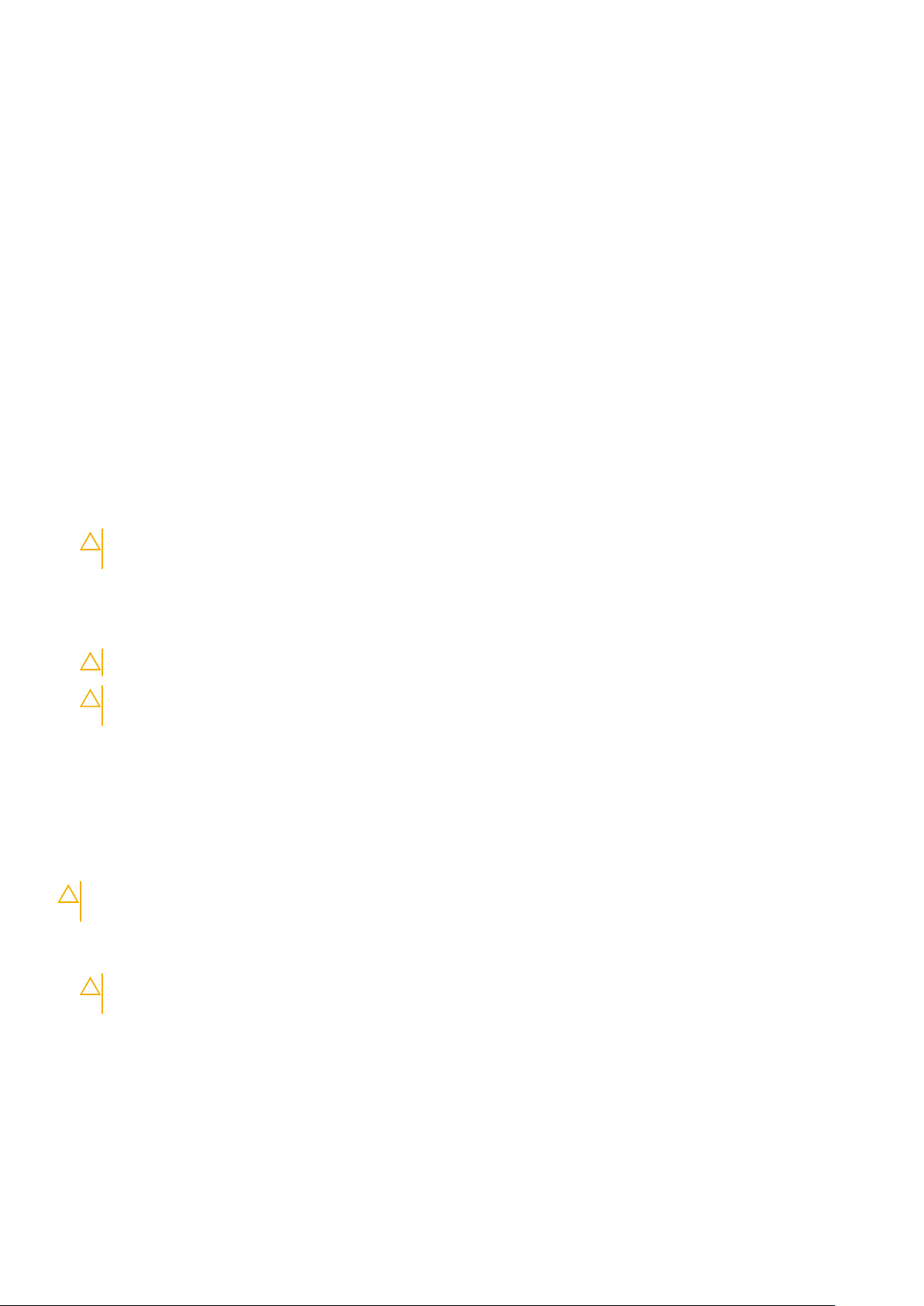
● 敏感なコンポーネントの輸送 – 交換用パーツやデルに返却するパーツなど、ESD に敏感なパーツを輸送する場合には、安全に輸
送するため、それらのパーツを静電気防止袋に入れることが非常に重要です。
ESD 保護の概要
すべてのフィールドサービス技術者は、デル製品を保守する際には、従来型の有線 ESD 接地リストバンドおよび保護用の静電対策
マットを使用することをお勧めします。さらに技術者は、サービスを行う際に、静電気に敏感なパーツからあらゆる絶縁体パーツを
遠ざけ、静電気に敏感なパーツの運搬には静電気防止バッグを使用することが非常に重要です。
敏感なコンポーネントの輸送
交換部品またはデルに返送する部品など、ESD に敏感なコンポーネントを輸送する場合は、安全輸送用の静電気防止袋にこれらの
部品を入れることが重要です。
コンピュータ内部の作業を始める前に
1. コンピュータのカバーに傷がつかないように、作業台が平らであり、汚れていないことを確認します。
2. コンピュータの電源を切ります。
3. コンピュータがドッキングデバイスに接続されている場合、ドッキングを解除します。
4. コンピュータからすべてのネットワークケーブルを外します(可能な場合)。
注意: お使いのコンピュータに RJ45 ポートがある場合は、まずコンピュータからケーブルを外して、ネットワークケーブル
を外します。
5. コンピュータおよび取り付けられているすべてのデバイスをコンセントから外します。
6. ディスプレイを開きます。
7. システム基板の静電気を逃がすため、電源ボタンを数秒間押し続けます。
注意: 感電防止のため、手順 8 を実行する前にコンピューターの電源プラグをコンセントから抜いてください。
注意: 静電気による損傷を避けるため、静電気防止用リストバンドを使用するか、コンピューターの裏面にあるコネクタに
触れる際に塗装されていない金属面に定期的に触れて、静電気を身体から除去してください。
8. 適切なスロットから、取り付けられている ExpressCard または Smart Card を取り外します。
コンピュータ内部の作業を終えた後に
取り付け手順が完了したら、コンピュータの電源を入れる前に、外付けデバイス、カード、ケーブルが接続されていることを確認し
てください。
注意: コンピューターへの損傷を防ぐため、本製品専用のバッテリーのみを使用してください。他のデル製コンピューター用の
バッテリーは使用しないでください。
1. ポートレプリケータ、メディアベースなどの外部デバイスを接続し、ExpressCard などのカードを交換します。
2. 電話線、またはネットワークケーブルをコンピュータに接続します。
注意: ネットワークケーブルを接続するには、まずケーブルをネットワークデバイスに差し込み、次にコンピュータに差し
込みます。
3. コンピュータ、および取り付けられているすべてのデバイスをコンセントに接続します。
4. コンピュータの電源を入れます。
8 コンピュータ内部の作業
Page 9
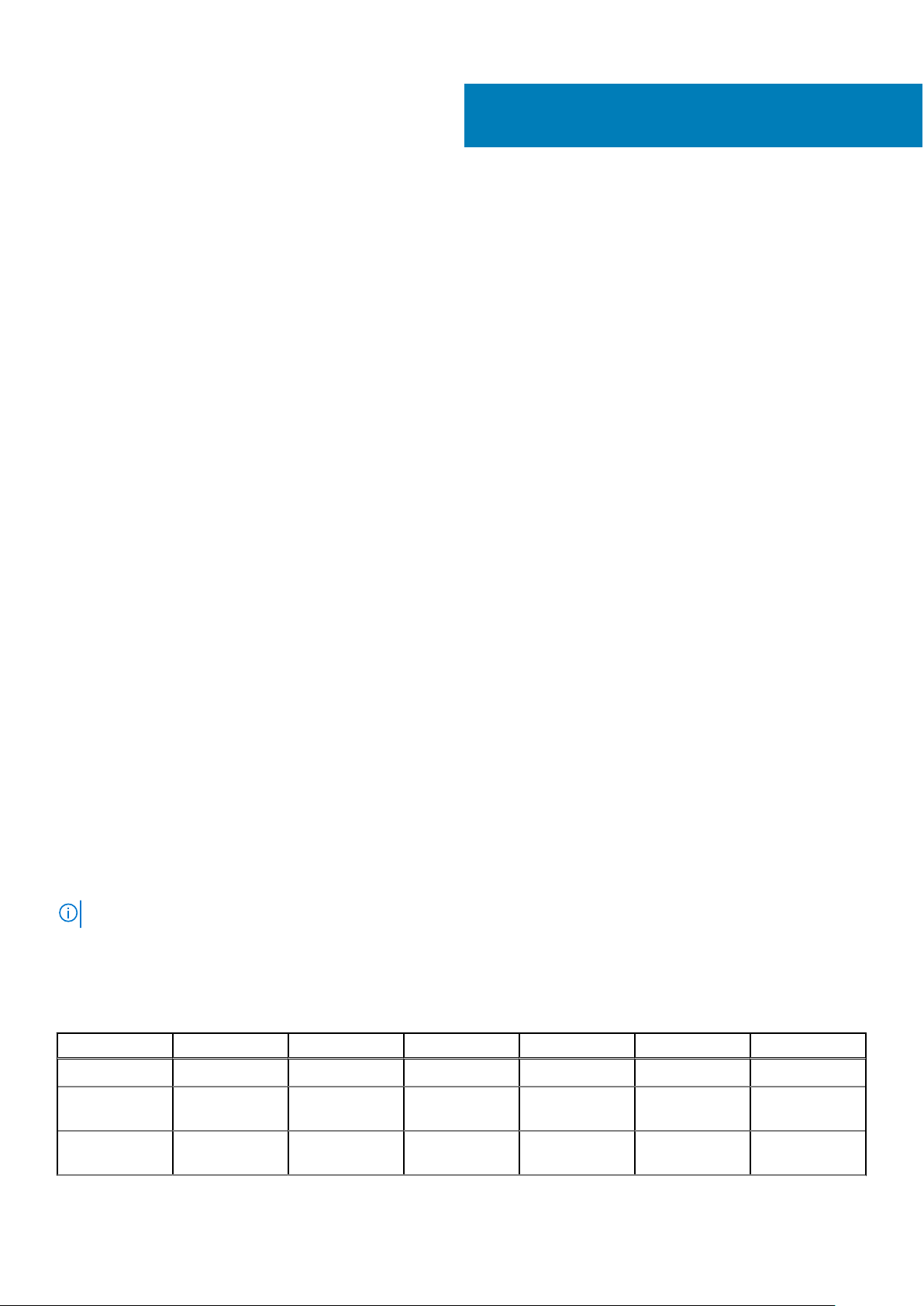
コンポーネントの取り外しと取り付け
トピック:
• 推奨ツール
• ネジのサイズリスト
• 加入者識別モジュールカード
• ベースカバー
• バッテリー
• ソリッドステートドライブ
• スピーカー
• コイン型電池
• WWAN カード
• WLAN カード
• メモリモジュール
• ヒートシンク
• LED ボード
• タッチパッドボタンボード
• 電源コネクタポート
• ディスプレイアセンブリ
• タッチ ディスプレイ パネル
• ディスプレイベゼル
• タッチ非対応モニター パネル
• カメラ マイク モジュール
• ディスプレイ ヒンジ キャップ
• システム基板
• キーボード
• パームレスト
2
推奨ツール
本マニュアルの手順には以下のツールが必要です。
● #0 プラスドライバ
● #1 プラスドライバ
● プラスチックスクライブ
メモ: #0 ドライバはネジ 0 ~ 1 に使用し、#1 ドライバはネジ 2 ~ 4 に使用します。
ネジのサイズリスト
表 1. Latitude 7290 のネジのサイズリスト
コンポーネント M2.5 x 6.0 M2.0 x 5.0 M2.5 x 3.5 M2.0 x 3.0 M2.0 x 2.5 M2.0 x 2.0
背面カバー 8(拘束ネジ)
バッテリー(3 セ
ル)
バッテリー(4 セ
ル)
1
2
コンポーネントの取り外しと取り付け 9
Page 10
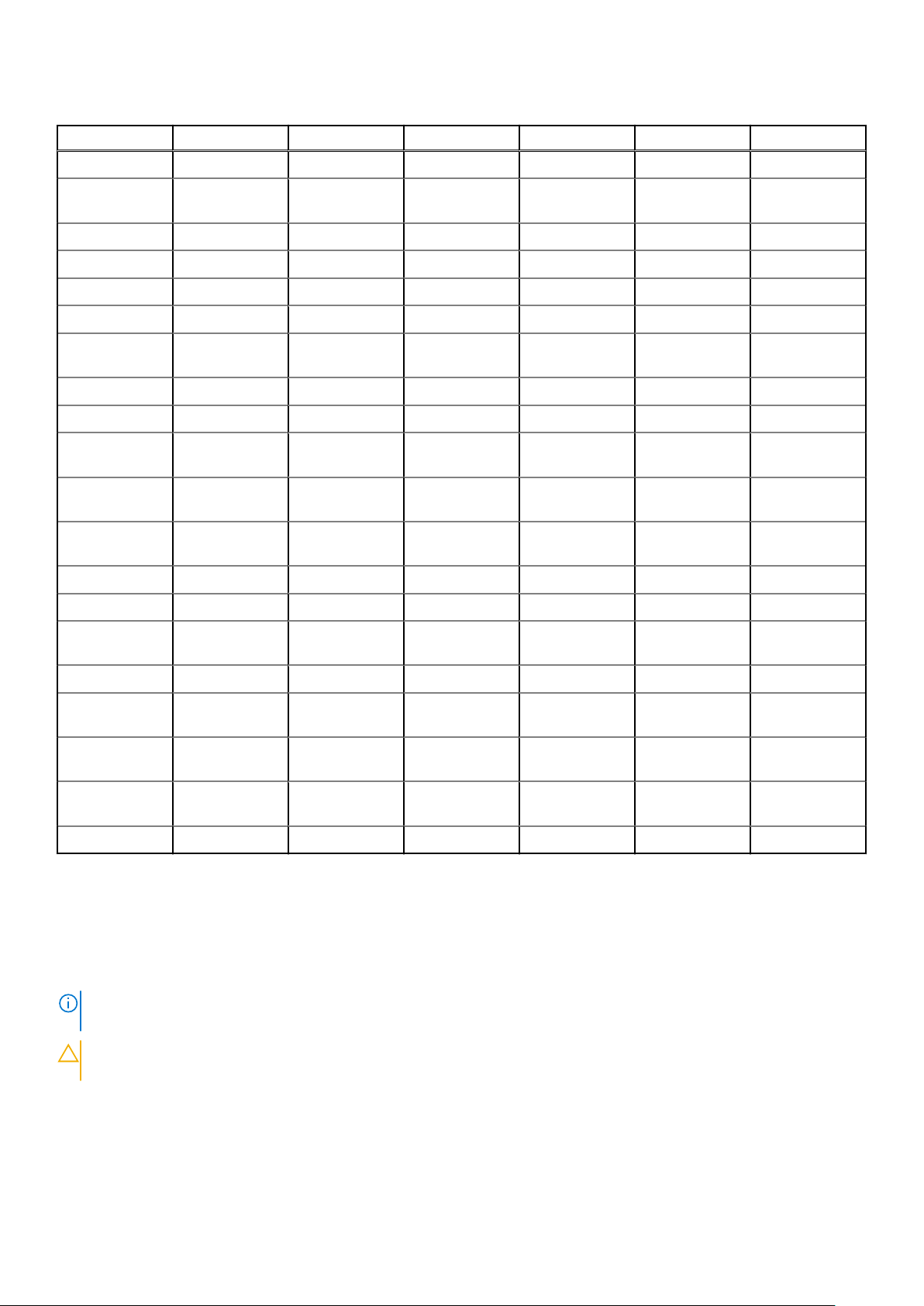
表 1. Latitude 7290 のネジのサイズリスト (続き)
コンポーネント M2.5 x 6.0 M2.0 x 5.0 M2.5 x 3.5 M2.0 x 3.0 M2.0 x 2.5 M2.0 x 2.0
SSD モジュール 1
ヒートシンクモ
ジュール
システムファン 2
スピーカー 4
WWAN カード 1
WLAN カード 1
電源コネクタポ
ート
EDP ブラケット 2
LED ボード 1
スマートカード
リーダーのケージ
ディスプレイヒ
ンジ
キーボードのサ
ポートプレート
キーボード 5
システム基板 8
メモリモジュー
ルブラケット
6
4
1
2
18
1
LCD 背面カバー 4 2
タッチパッドボ
タン
指紋認証リーダ
ー
USB Type-C ブ
ラケット
SSD ホルダー 1
2
2
1
加入者識別モジュールカード
SIM カードまたは SIM カードトレイの取り外し
メモ: SIM カードまたは SIM カードトレイの取り外しは、WWAN モジュールを搭載したシステムでのみ実行できます。したが
って、取り外しの手順は WWAN モジュールを搭載したシステムにのみ適用されます。
注意: システムの電源がオンになっているときに SIM カードを取り外すと、データロスまたはカード損傷の原因となることが
あります。お使いのシステムがオフになっていることと、ネットワーク接続が無効になっていることを確認してください。
1. ペーパークリップまたは、 SIM カードの取り外しツールを SIM カードトレイのピンホールに差し込みます。
2. スクライブを使用して SIM カードトレイを引き出します。
3. SIM カードが使用できる場合は、SIM カードを SIM カードトレイから取り外します。
10 コンポーネントの取り外しと取り付け
Page 11
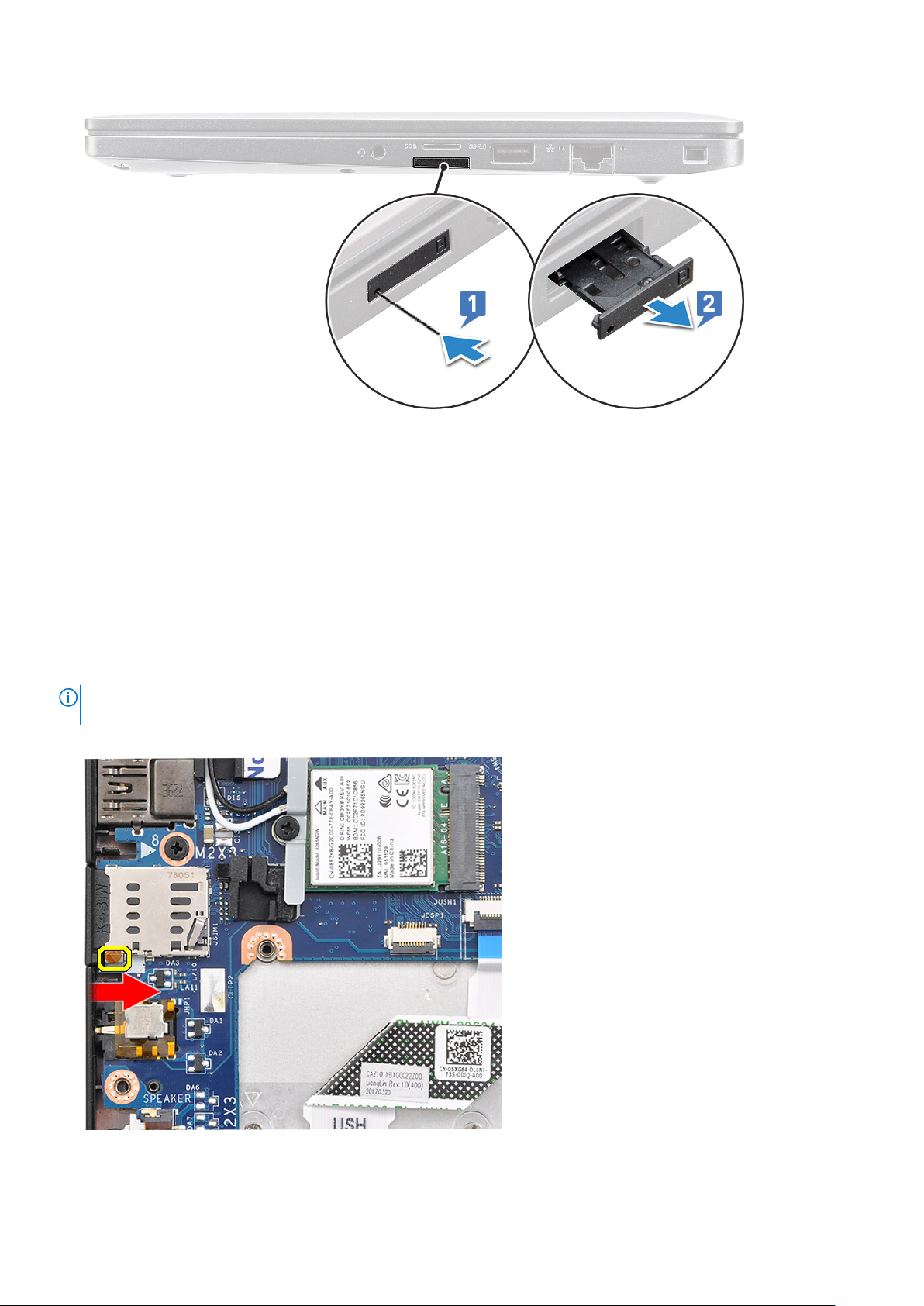
SIM カードの取り付け
1. ペーパークリップまたは、 SIM カードの取り外しツールを SIM カードトレイのピンホールに差し込みます。
2. スクライブを使用して SIM カードトレイを引き出します。
3. SIM カードをトレイにセットします。
4. SIM カードトレイをスロットに挿入します。
ダミーの SIM カードトレイの取り外し
WWAN カード付属のモデルの場合、システム基板を取り外す前に、SIM カードトレイをシステムから取り外す必要があります。シ
ステムから SIM カードトレイを取り外すには、分解セクションで説明されている手順に従います。
メモ: ワイヤレスカード付属のモデルの場合のみ、システム基板を取り外す前に、ダミーの SIM カードトレイをシステムから取
り外す必要があります。以下は、ダミーの SIM カードトレイを取り外す手順です。
1. SIM カードスロットの内側にあるリリースラッチを押します。
2. ダミーの SIM カードトレイをシステムから引き出します。
コンポーネントの取り外しと取り付け 11
Page 12

ベースカバー
ベースカバーの取り外し
1. 「コンピュータ内部の作業を始める前に」の手順に従います。
2. ベースカバーを外すには、次の手順を実行します。
a. ベースカバーをシステムに固定している 8 本の拘束ネジ(M2.5 x 6.0)を緩めます [1]。
メモ: ネジを緩める際は、十分に注意してください。ネジ頭ができるだけ飛び出ないように、ドライバを傾けてネジ頭
の位置に合わせます(底部の 2 本)。
b. プラスチックスクライブを使用して、ベースカバーを端から外します [2]。
3. ベースカバーを持ち上げてシステムから取り外します。
12 コンポーネントの取り外しと取り付け
Page 13
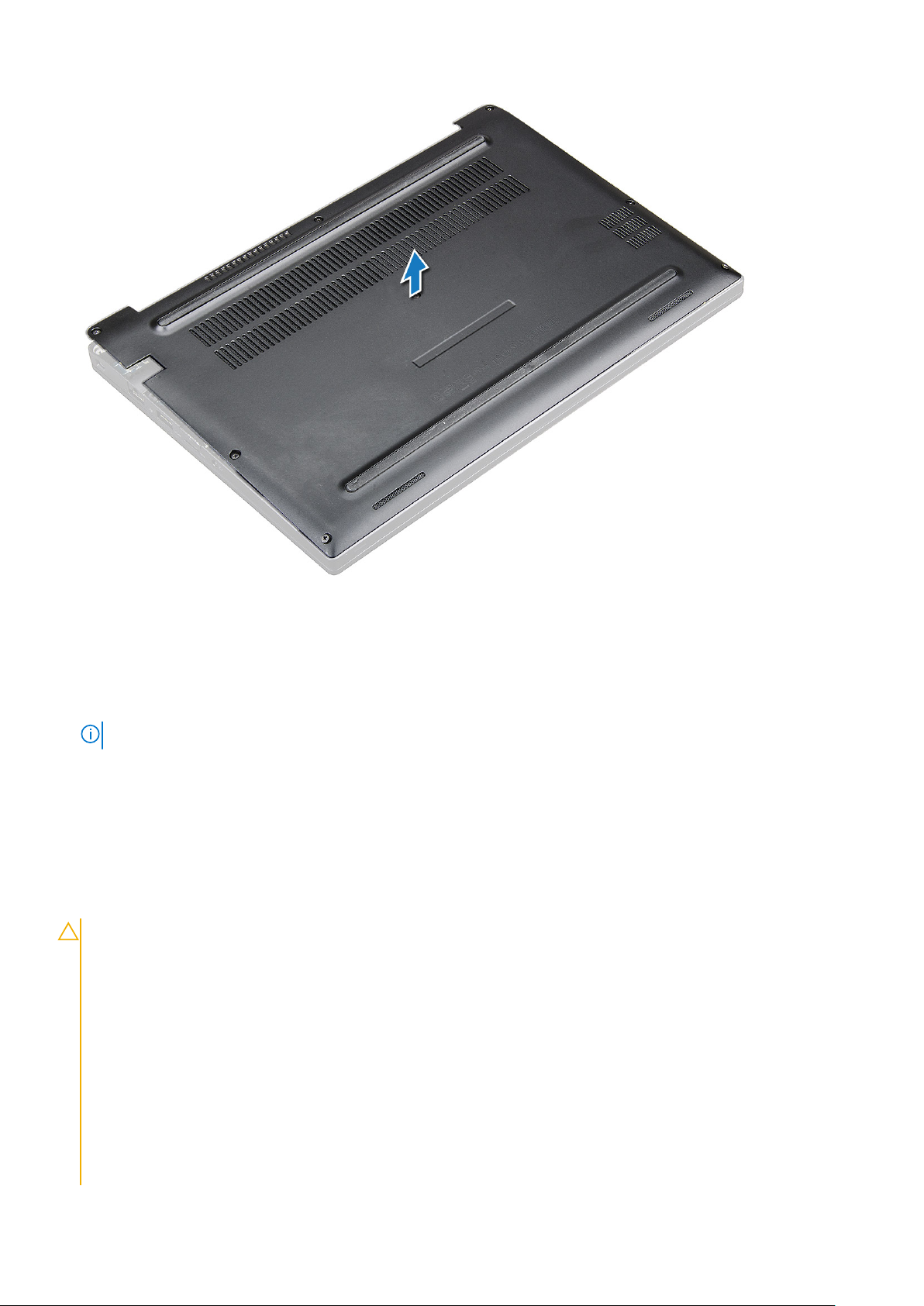
ベースカバーの取り付け
1. ベースカバーのタブをシステムの端のスロットに合わせます。
2. カチッと所定の位置に収まるまで、カバーの両端を押します。
3. 8 本の拘束ネジ(M2.5 x 6.0)を締め、ベースカバーをシステムに固定します。
メモ: ネジを締める際は、十分に注意してください。ネジ頭をつぶさないよう、ネジ頭に合わせてドライバを傾けます。
4. 「コンピュータ内部の作業を終えた後に」の手順に従います。
バッテリー
リチウム イオン バッテリに関する注意事項
注意:
● リチウムイオン バッテリを取り扱う際は、十分に注意してください。
● バッテリーを取り外す前に、バッテリーを完全に放電させます。システムから AC 電源アダプターを取り外し、バッテリー
電源のみで PC を動作させます。電源ボタンを押したときに PC の電源が入らなくなると、バッテリーは完全に放電されま
す。
● バッテリを破壊したり、落としたり、損傷させたり、バッテリに異物を侵入させたりしないでください。
● バッテリを高温にさらしたり、バッテリ パックまたはセルを分解したりしないでください。
● バッテリの表面に圧力をかけないでください。
● バッテリを曲げないでください。
● 種類にかかわらず、ツールを使用してバッテリをこじ開けないでください。
● バッテリやその他のシステム コンポーネントの偶発的な破裂や損傷を防ぐため、この製品のサービス作業中に、ネジを紛
失したり置き忘れたりしないようにしてください。
コンポーネントの取り外しと取り付け 13
Page 14

● 膨張によってリチウムイオン バッテリがコンピュータ内で詰まってしまう場合、穴を開けたり、曲げたり、押しつぶした
りすると危険なため、無理に取り出そうとしないでください。そのような場合は、デル テクニカル サポートにお問い合わ
せください。www.dell.com/contactdell を参照してください。
● 必ず、www.dell.com または Dell 認定パートナーおよび再販業者から正規のバッテリを購入してください。
バッテリの取り外し
1. 「コンピュータ内部の作業を始める前に」の手順に従います。
2. ベースカバーを取り外します。
3. バッテリーを取り外すには、次の手順を実行します。
a. バッテリーケーブルをシステム基板のコネクタから外します [1]。
メモ: Latitude 7290 には 3 セルまたは 4 セル バッテリのいずれかが搭載されており、CRU(顧客交換可能ユニット)の
パーツを交換する際は事前に取り外しておく必要があります。そのため、分解手順を実行する場合は、底部カバーを取
り外した後すぐにバッテリー接続を切る必要があります。この手順は、システムからすべての電源を切断するために必
要です。これによりシステムが誤ってコンポーネントのスイッチをオンにしたり、ショートさせたりするのを防ぎます。
b. バッテリをコンピュータに固定している M2.0 x 5.0 ネジを外します [2]。
メモ: 3 セルバッテリには 1 本のネジ、4 セルバッテリには 2 本のネジがあります。したがって、下図は 3 セルバッテリ
になります。
c. バッテリを持ち上げてシステムから取り外します [3]。
バッテリの取り付け
1. バッテリケーブルを配線クリップに通して配線し、システム基板上のコネクタに接続します。
メモ: バッテリのベースにあるケーブルの配線が外れている場合は、バッテリケーブルを配線します。
14 コンポーネントの取り外しと取り付け
Page 15

2. バッテリの下端をシャーシのスロットに挿入し、バッテリを装着します。
3. 2 本のネジ(M2.0 x 5.0)を締めて、バッテリをシステムに固定します。
メモ: 小さいほうのバッテリ(3 セル)には 1 本のネジ、大きいほうのバッテリ(4 セル)には 2 本のネジがあります。
4. ベースカバーを取り付けます。
5. 「コンピュータ内部の作業を終えた後に」の手順に従います。
ソリッドステートドライブ
ソリッド ステート ドライブの取り外し
1. 「コンピュータ内部の作業を始める前に」の手順に従います。
2. ベースカバーを取り外します。
3. バッテリケーブルをシステム基板のコネクタから外します。
4. ソリッド ステート ドライブを取り外すには、次の手順を実行します。
a. ソリッド ステート ドライブ ブラケットを固定している 2 本のキャプティブ スクリュー(M2.0 x 3.0)を緩めます[1]。
b. ソリッド ステート ドライブ ブラケット(オプション)を取り外します[2]。
c. ソリッド ステート ドライブをシステムから取り外します[3]。
ソリッド ステート ドライブの取り付け
1. ソリッド ステート ドライブをコネクタに挿入します。
2. ソリッド ステート ドライブ ブラケットをソリッド ステート ドライブにかぶせます。
コンポーネントの取り外しと取り付け 15
Page 16
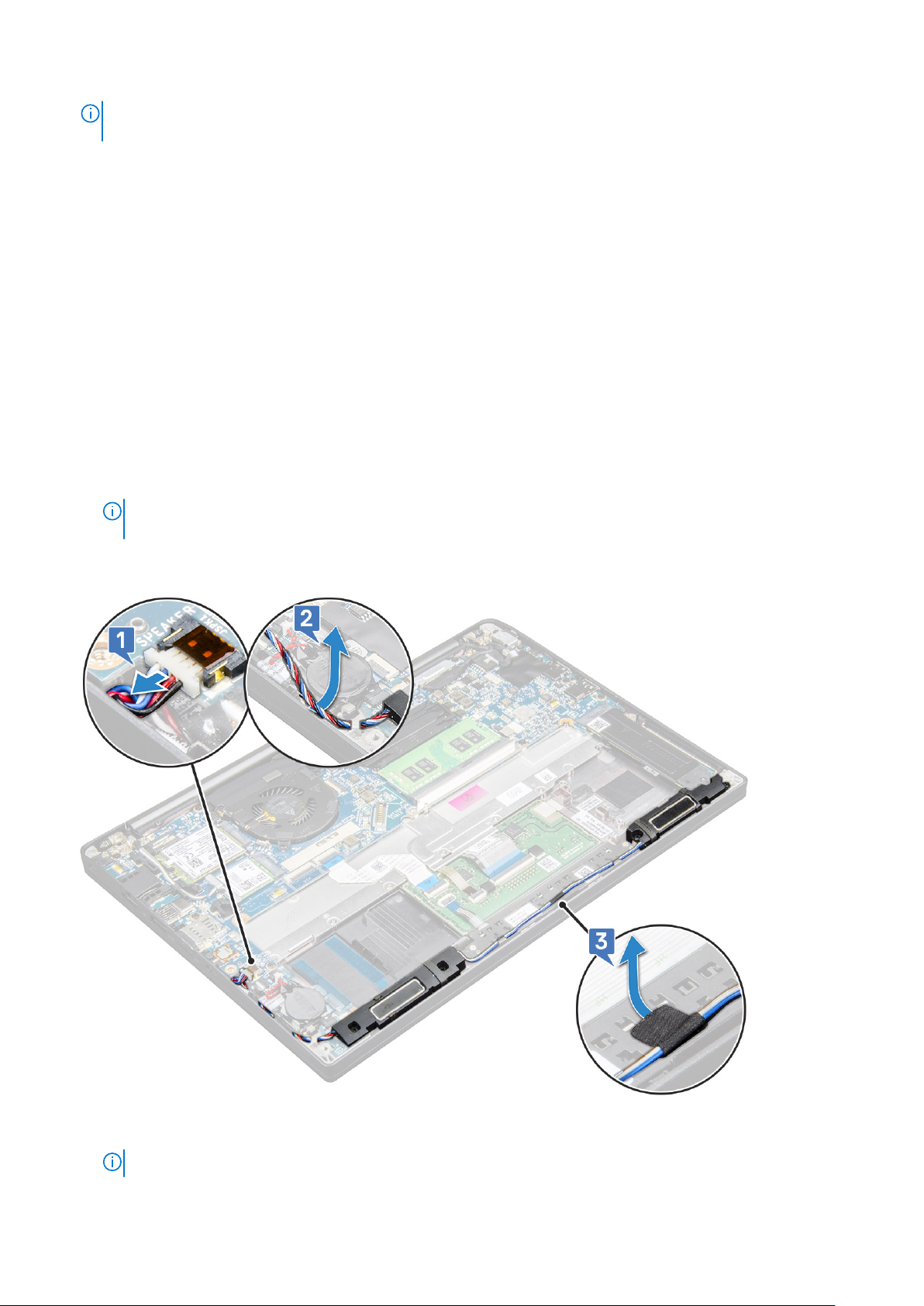
メモ: ソリッド ステート ドライブ ブラケットを取り付ける際は、ブラケットのタブがパームレストのタブにしっかり固定
されていることを確認してください。
3. 2 本のネジ(M2.0 x 3.0)を締めてソリッド ステート ドライブをソリッド ステート ドライブ ブラケットに(さらにはパームレ
ストに)固定します。
4. バッテリ ケーブルをシステム基板上のコネクタに接続します。
5. ベースカバーを取り付けます。
6. 「コンピュータ内部の作業を終えた後に」の手順に従います。
スピーカー
スピーカーモジュールの取り外し
1. 「コンピュータ内部の作業を始める前に」の手順に従います。
2. ベースカバーを取り外します。
3. バッテリケーブルをシステム基板のコネクタから外します。
4. スピーカーモジュールを外すには、次の手順を実行します。
a. スピーカーケーブルをシステム基板のコネクタから外します [1]。
メモ: プラスチック スクライブを使用して、ケーブルをコネクタからリリースします。破損するおそれがあるので、ケ
ーブルを引っ張らないでください。
b. タッチパッド ボタンの側面にある 2 個のルーティング クリップからスピーカー ケーブルを外します[2]。
c. スピーカー ケーブルをシステム基板に固定しているテープを取り外します[3]。
5. スピーカーモジュールを取り外すには、次の手順を実行します。
a. スピーカー モジュールをシステムに固定している 4 本のネジ(M2.0 x 3.0)を外します[1]。
メモ: スピーカーのネジのリストを参照してください。
16 コンポーネントの取り外しと取り付け
Page 17
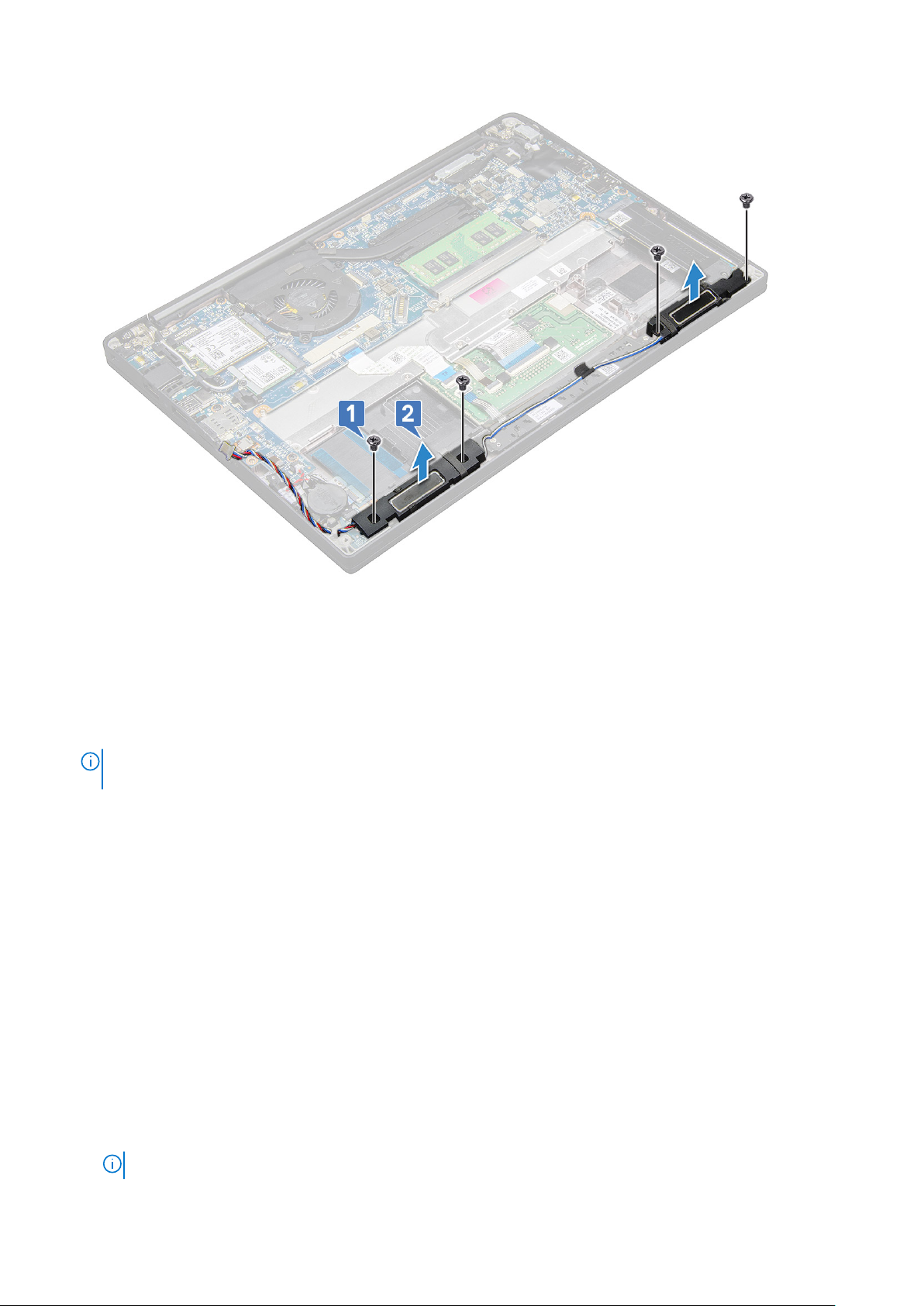
b. スピーカー モジュールを持ち上げてコンピューターから取り外します[2]。
スピーカー モジュールの取り付け
1. スピーカー モジュールをシステムのスロットにセットします。
2. 4 本のネジ(M2.0 x 3.0)を取り付けてスピーカーをシステムに固定します。
3. スピーカー ケーブルをシステムの固定クリップに通してルーティングします。
メモ: スピーカー ケーブルは、パームレストの固定ラッチの下にルーティングされ、テープを使用してタッチパッド ボタン
ブラケットの下にはさみ込まれます。
4. スピーカーケーブルをシステム基板のコネクタに接続します。
5. バッテリ ケーブルをシステム基板上のコネクタに接続します。
6. ベースカバーを取り付けます。
7. 「コンピュータ内部の作業を終えた後に」の手順に従います。
コイン型電池
コイン型電池の取り外し
1. PC 内部の作業を始める前にの手順に従います。
2. 以下のコンポーネントを取り外します。
a. ベース カバー
3. バッテリーを取り外します。
4. コイン型電池を取り外すには、次の手順を実行します。
a. コイン型電池ケーブルをシステム ボードのコネクタから外します [1]。
メモ: コイン型電池ケーブルをルーティング チャネルから外す必要があります。
コンポーネントの取り外しと取り付け 17
Page 18
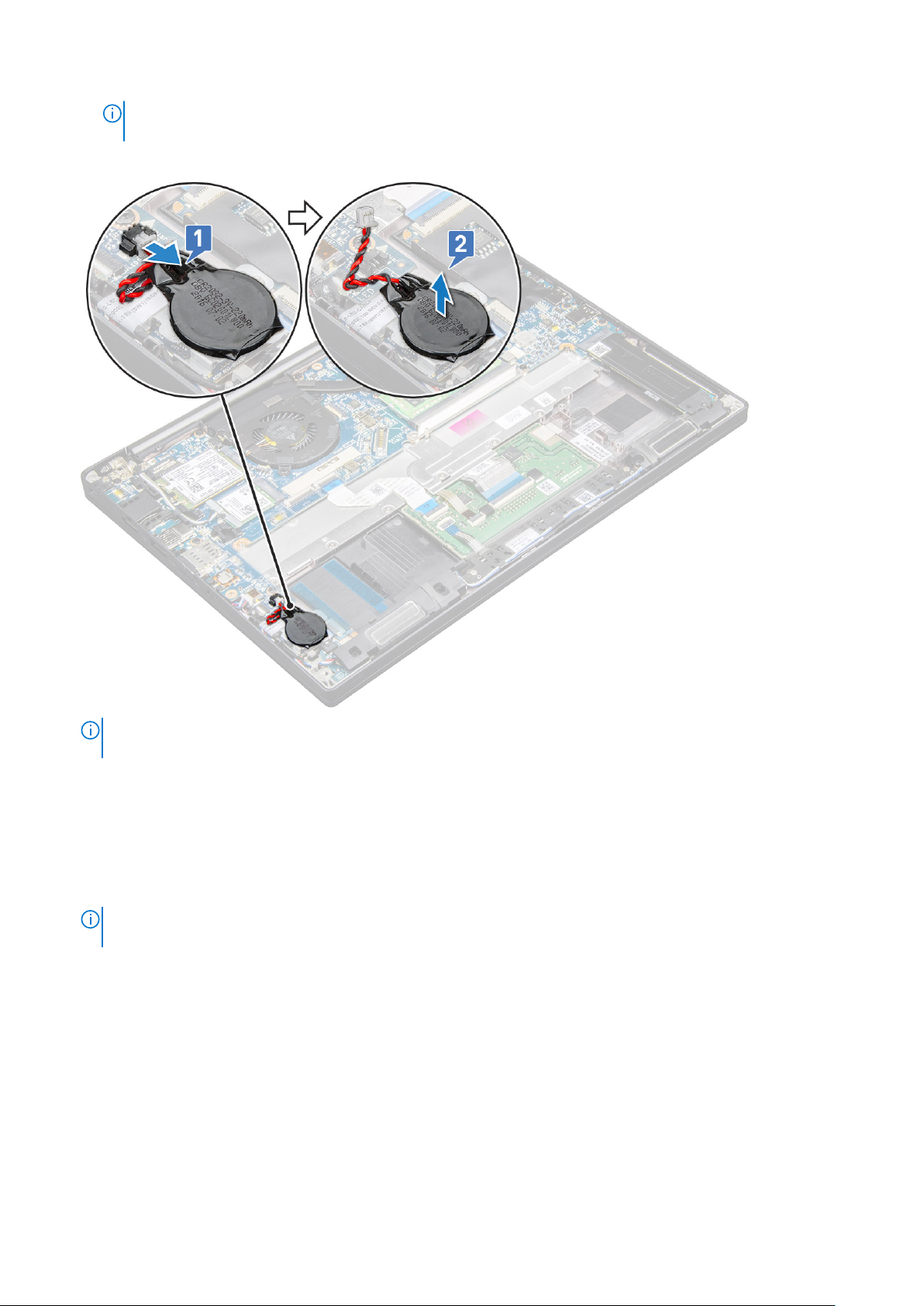
メモ: Latitude 7490 の RTC バッテリーまたはシステム ボードの取り外しまたはリプレースを行う際には、RTC バッテ
リー ケーブルをルーティング チャネルにルーティングして、システム ボードの切り込み内に固定する必要があります。
b. コイン型電池を持ち上げて、粘着テープから分離します[2]。
メモ: Latitude 7290 の RTC バッテリーまたはシステム ボードの取り外しまたはリプレースを行う際には、RTC バッテリーを
指紋認証リーダー ブラケットにセットして、粘着テープでしっかり固定する必要があります。
コイン型電池の取り付け
1. コイン型電池をコンピューター内のスロットに装着します。
2. ケーブルを接続する前に、コイン型電池ケーブルをルーティング チャネルに沿ってルーティングします。
3. コイン型電池ケーブルをシステム ボードのコネクタに接続します。
メモ: Latitude 7490 の RTC バッテリーまたはシステム ボードの取り外しまたはリプレースを行う際には、RTC バッテリー
ケーブルをルーティング チャネルにルーティングして、システム ボードの切り込み内に固定する必要があります。
4. バッテリーを再接続します。
5. 次のコンポーネントを取り付けます:
a. ベース カバー
6. 「PC 内部の作業を終えた後に」の手順に従います。
18 コンポーネントの取り外しと取り付け
Page 19

WWAN カード
WWAN カードの取り外し
1. 「コンピュータ内部の作業を始める前に」の手順に従います。
2. ベースカバーを取り外します。
3. バッテリケーブルをシステム基板のコネクタから外します。
4. WWAN カードを取り外すには、次の手順を実行します。
a. WWAN ブラケットを WWAN カードに固定しているネジ(M2.0 x 3.0)を外します[1]。
b. WWAN カードを固定している WWAN ブラケットを持ち上げます[2]。
c. WWAN ケーブルを WWAN カードのコネクタから外します[3]。
メモ: システム基板のルーティング パッドには、ワイヤレス カードと WWAN カードを固定する粘着パッドが付いています。
ワイヤレス カードまたは WWAN カードを取り外すときは、わずかに力を加えてカードを粘着パッドから分離する必要があ
ります
5. WWAN カードを次のように取り外します。
WWAN カードの取り付け
1. WWAN カードをシステム基板のコネクタに差し込みます。
2. WWAN ケーブルを WWAN カードのコネクタに接続します。
3. 金属ブラケットをセットし、ネジ(M2.0 x 3.0)を締めてコンピューターに固定します。
4. バッテリ ケーブルをシステム基板上のコネクタに接続します。
5. ベースカバーを取り付けます。
6. 「コンピュータ内部の作業を終えた後に」の手順に従います。
コンポーネントの取り外しと取り付け 19
Page 20
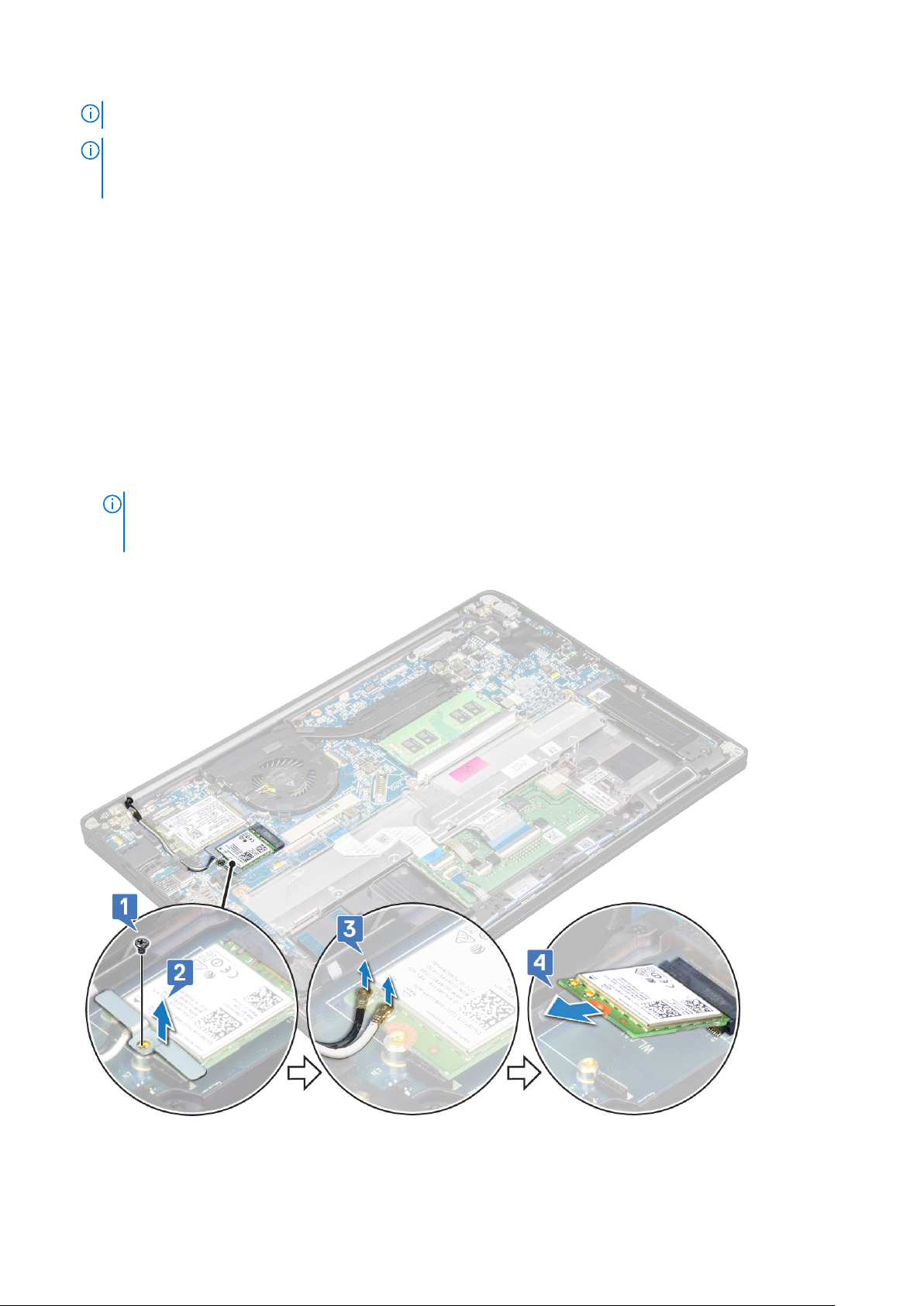
メモ: IMEI 番号も WWAN カード上に記載されています。
メモ: ワイヤレスおよび WWAN を取り付けるときは、アンテナをシステム基板上のルーティング パッド/クリップに正しく
ルーティングする必要があります。ワイヤレス カードのみ搭載のモデルの場合、技術者は、システムを再組み立てする前
に、アンテナ コネクタを分離する保護スリーブが使用されていることを必ず確認する必要があります。
WLAN カード
WLAN カードの取り外し
1. 「コンピュータ内部の作業を始める前に」の手順に従います。
2. ベースカバーを取り外します。
3. バッテリケーブルをシステム基板のコネクタから外します。
4. WLAN カードを取り外すには、次の手順を実行します。
a. 金属製ブラケットを WLAN カードに固定している M2.0 x 3.0 ネジを取り外します [1]。
b. 金属製ブラケットを持ち上げます [2]。
c. WLAN ケーブルを WLAN カードのコネクタから外します [3]。
メモ: システム基板のルーティング パッドには、ワイヤレス カードと WWAN カードを固定する粘着パッドが付いていま
す。ワイヤレス カードまたは WWAN カードを取り外すときは、わずかに力を加えてカードを粘着パッドから分離する必
要があります。
d. WLAN カードをシステムから取り外します[4]。
20 コンポーネントの取り外しと取り付け
Page 21
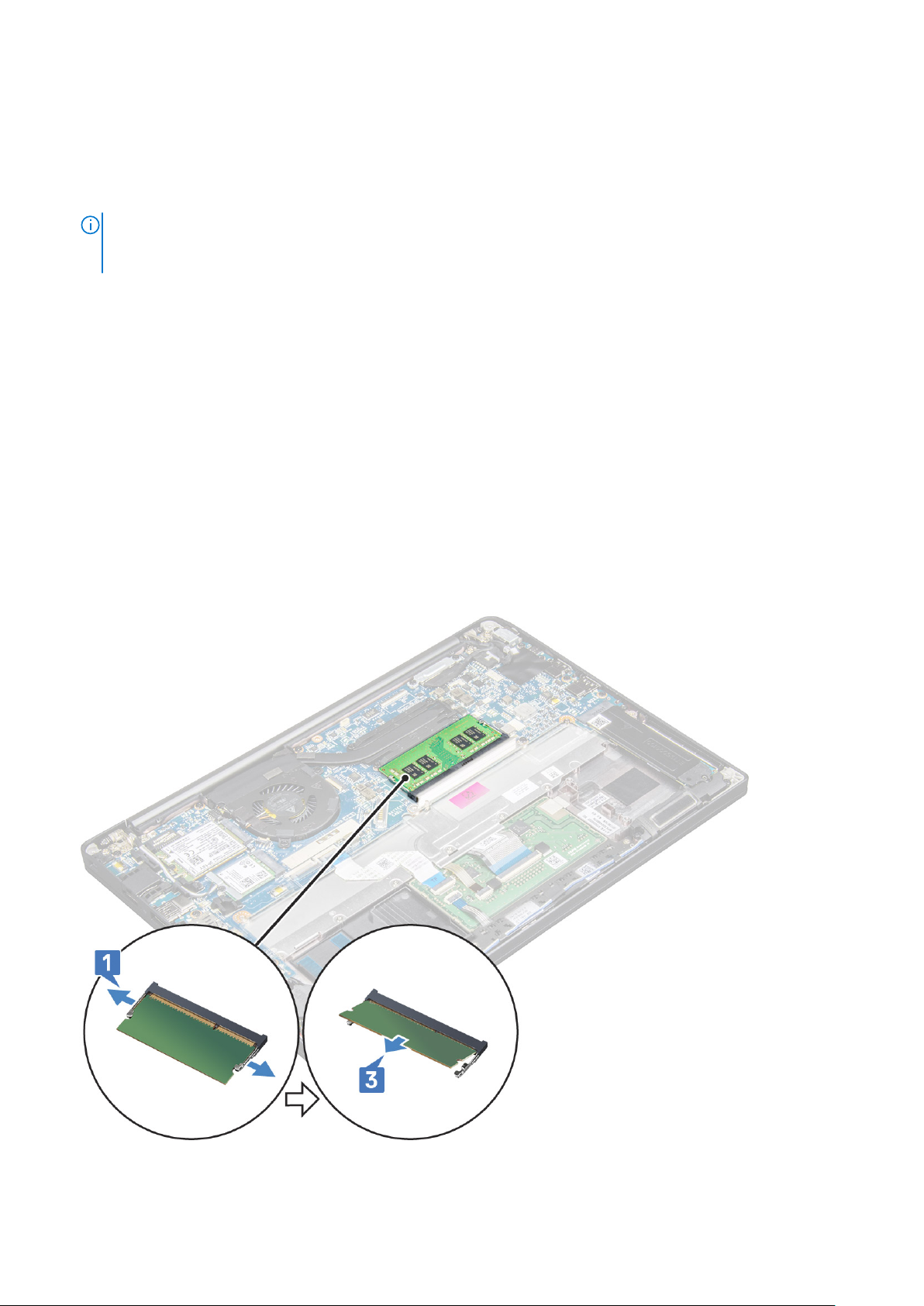
WLAN カードの取り付け
1. WLAN カードをシステム基板のコネクタに差し込みます。
2. WLAN ケーブルを WLAN カードのコネクタに接続します。
3. 金属ブラケットをセットして、ネジ(M2.0 x 3.0)を締め WLAN カードに固定します。
メモ: ワイヤレスおよび WWAN を取り付けるときは、アンテナをシステム基板上のルーティング パッド/クリップに正しく
ルーティングする必要があります。ワイヤレス カードのみ搭載のモデルの場合、技術者は、システムを再組み立てする前
に、アンテナ コネクタを分離する保護スリーブが使用されていることを必ず確認する必要があります。
4. バッテリ ケーブルをシステム基板上のコネクタに接続します。
5. ベースカバーを取り付けます。
6. 「コンピュータ内部の作業を終えた後に」の手順に従います。
メモリモジュール
メモリモジュールの取り外し
1. 「コンピュータ内部の作業を始める前に」の手順に従います。
2. ベースカバーを取り外します。
3. バッテリケーブルをシステム基板のコネクタから外します。
4. メモリモジュールを取り外すには、次の手順を実行します。
a. メモリ モジュールがカチッと外れるまで、メモリ モジュールを固定しているクリップを引きます[1]。
b. メモリ モジュールをシステム基板のコネクタから取り外します[2]。
コンポーネントの取り外しと取り付け 21
Page 22
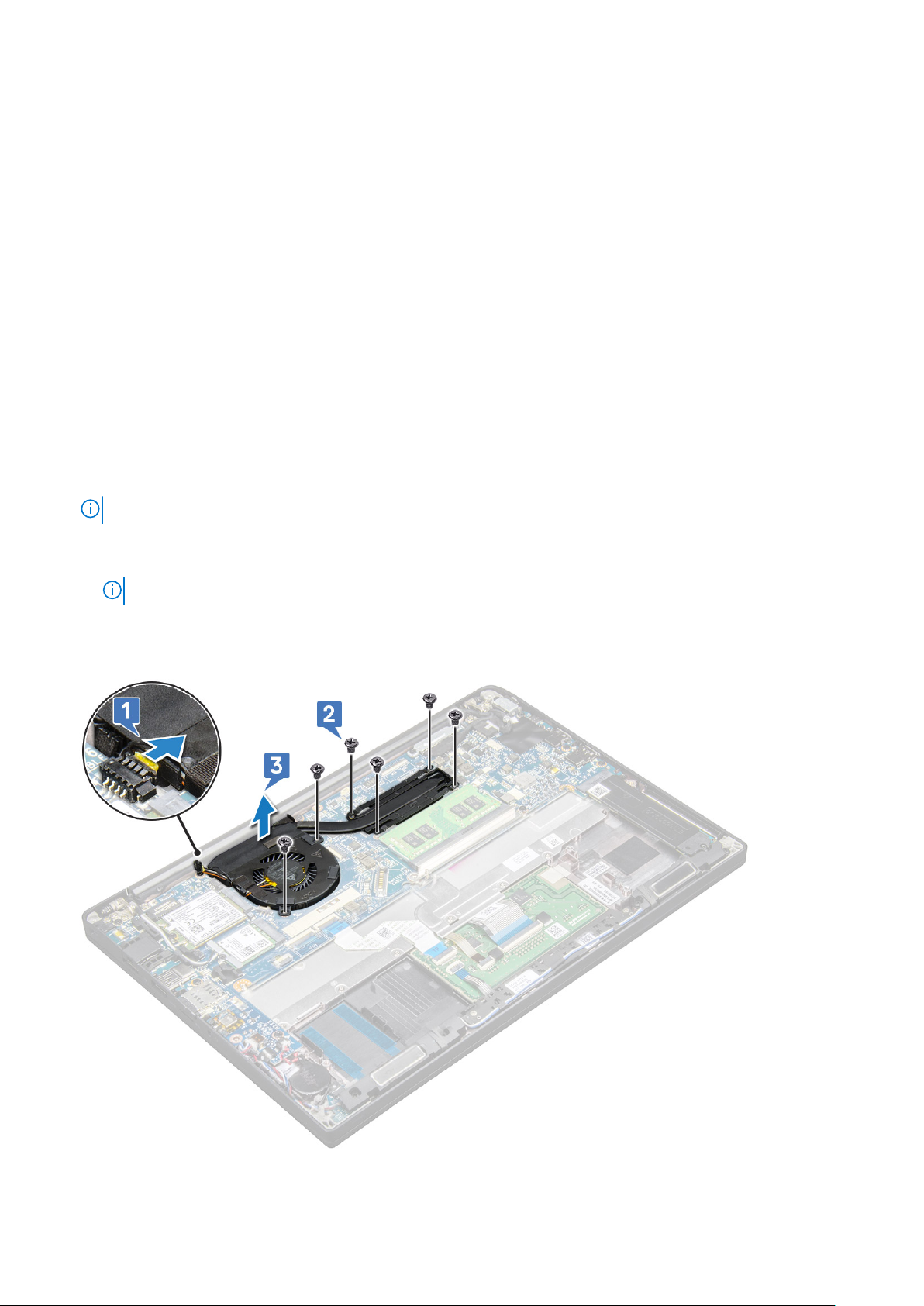
メモリモジュールの取り付け
1. モジュールをコネクタに挿入し、カチッと音がするまでモジュールをクリップに押し込みます。
2. バッテリ ケーブルをシステム基板上のコネクタに接続します。
3. ベースカバーを取り付けます。
4. 「コンピュータ内部の作業を終えた後に」の手順に従います。
ヒートシンク
ヒートシンクアセンブリの取り外し
ヒートシンクアセンブリは、ヒートシンクとシステムファンで構成されています。
1. 「コンピュータ内部の作業を始める前に」の手順に従います。
2. 以下を取り外します。
a. ベースカバー
b. バッテリー
3. ヒートシンクアセンブリを取り外すには、次の手順を実行します。
メモ: ネジの数を確認するには、「ネジのリスト」を参照してください。
a. システム ファンを固定している 2 本のネジ(M2.0 x 5.0)と、ヒートシンク アセンブリをシステム基板に固定している 4 本
のネジ(M2.0 x 3.0)を取り外します[2]。
メモ: ヒートシンク上に示されている引き出し線の番号順 [1、2、3、4] に、ネジを外します。
b. ヒートシンク アセンブリをシステム基板から持ち上げて裏返します。
c. ファンケーブルをシステム基板から外します [1]。
d. ヒートシンク アセンブリをシステムから取り外します。
22 コンポーネントの取り外しと取り付け
Page 23
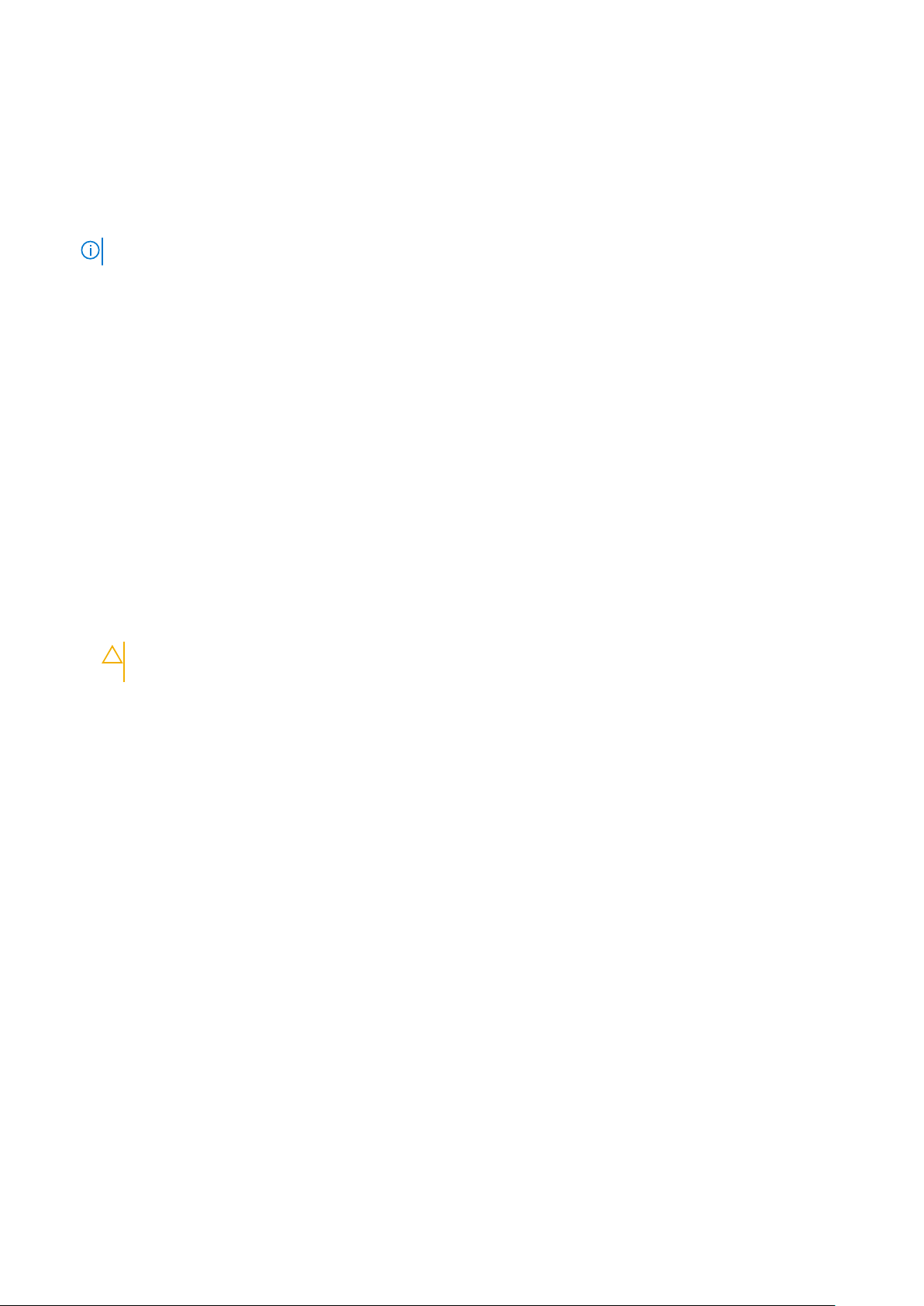
ヒートシンクアセンブリの取り付け
ヒートシンクアセンブリは、ヒートシンクとシステムファンで構成されています。
1. ヒートシンクアセンブリをシステム基板のネジホルダーに合わせます。
2. ファンケーブルをシステム基板上のコネクタに接続します。
3. M2.0 x 3.0 ネジでヒートシンクアセンブリをシステム基板に固定します。
メモ: ヒートシンク上に示されている引き出し線の番号順 [1、2、3、4] に、ネジを取り付けます。
4. 次の装置を取り付けます。
a. バッテリー
b. ベースカバー
5. 「コンピュータ内部の作業を終えた後に」の手順に従います。
LED ボード
LED ボードの取り外し
1. 「コンピュータ内部の作業を始める前に」の手順に従います。
2. 以下を取り外します。
a. ベースカバー
b. バッテリー
c. スピーカー
3. LED ボードを取り外すには、次の手順を実行します。
a. LED ケーブルを LED ボードから外します [1]。
注意: ケーブルを引っ張らないでください。ケーブルコネクタを破損するおそれがあります。代わりに、スクライブを使
用してケーブルコネクタの端を押し、LED ケーブルを外します。
b. LED ボードをシステムに固定している M2.0 x 2.5 ネジを外します[2]。
c. LED ボードを持ち上げてシステムから取り外します [3]。
コンポーネントの取り外しと取り付け 23
Page 24
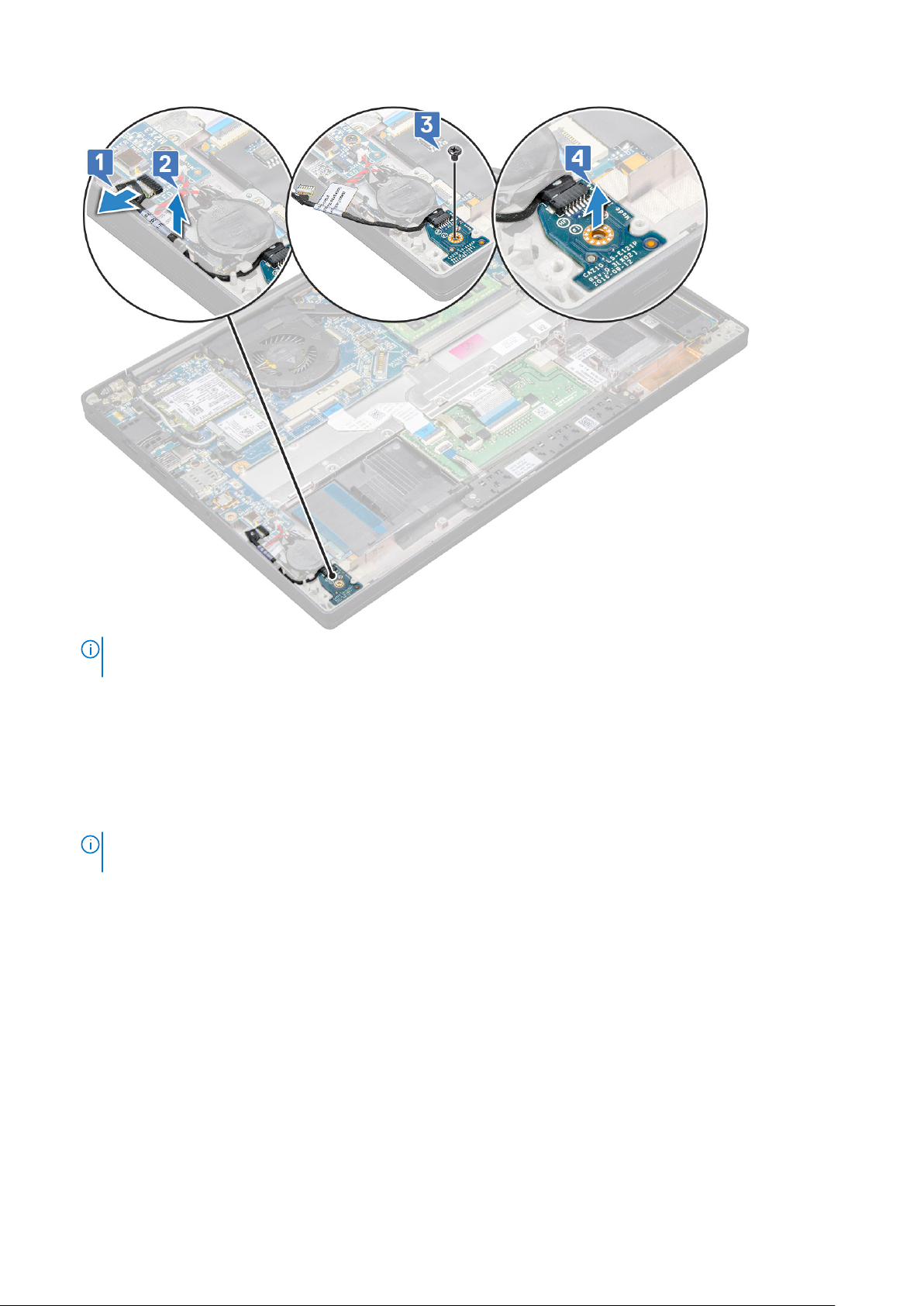
メモ: Latitude 7290 に LED ドーターボード ケーブルを再度取り付ける場合は、LED ドーターボード ケーブルを指紋認証リー
ダー ブラケットの左側に沿って配線チャネルに正しく配線します
LED ボードの取り付け
1. LED ボードをコンピュータのスロットに差し込みます。
2. M2.0 x 2.5 ネジを取り付け、LED ボードを固定します。
3. LED ケーブルを LED ボードに接続します。
メモ: LED ドーターボード ケーブルを Latitude 7290 に再度取り付ける場合は、LED ドーターボード ケーブルを指紋認証リー
ダー ブラケットの左側に沿ってルーティング チャネル内に適切に配線してください。
4. 次の装置を取り付けます。
a. スピーカー
b. バッテリー
c. ベースカバー
5. 「コンピュータ内部の作業を終えた後に」の手順に従います。
タッチパッドボタンボード
タッチパッドボタンボードの取り外し
1. 「コンピュータ内部の作業を始める前に」の手順に従います。
2. 次のコンポーネントを取り外します。
a. ベースカバー
24 コンポーネントの取り外しと取り付け
Page 25

b. バッテリー
3. タッチパッドボタンボードを取り外すには、次の手順を実行します。
a. タッチパッドボタンボードケーブルをタッチパッドボードから外します [1]。
b. コンピュータに固定されているスピーカーケーブルを持ち上げ [2]、タッチパッドボタンボードが見える状態にします。
4.
タッチパッドボタンボードを固定している M2.0 x 2.5 ネジを外します [1]。
ネジを確認するには、「ネジのリスト」を参照してください。
5. タッチパッドボタンボードをシステムから持ち上げて外します [2]。
コンポーネントの取り外しと取り付け 25
Page 26

タッチパッドボタンボードの取り付け
1. スロットにタッチパッドボタンボードを挿入し、システムの溝にタブを合わせます。
2. 2 本の(M2.0 x 2.5)ネジを取り付けて、タッチパッド ボタン ボードをシステムに固定します。
3. タッチパッドボタンボードケーブルをタッチパッドボードのコネクタに接続します。
4. 次のコンポーネントを取り付けます。
a. バッテリー
b. ベースカバー
5. 「コンピュータ内部の作業を終えた後に」の手順に従います。
電源コネクタポート
電源コネクタポートの取り外し
1. 「コンピュータ内部の作業を始める前に」の手順に従います。
2. 以下を取り外します。
a. ベースカバー
b. バッテリー
3. 電源コネクタポートを取り外すには、次の手順を実行します。
a. 電源コネクタポートケーブルをシステム基板から外します [1]。
メモ: プラスチックスクライブを使用して、コネクタからケーブルを外します。破損するおそれがあるので、ケーブルを
引っ張らないでください。
b. M2.0 x 3.0 ネジを外して、電源コネクタポートの金属ブラケットを外します [2]。
26 コンポーネントの取り外しと取り付け
Page 27

c. 金属ブラケットを持ち上げてシステムから取り外します [3]。
d. 電源コネクタポートをコンピュータから取り外します [4]。
電源コネクタポートの取り付け
1. 電源コネクタポートをシステムのスロットに差し込みます。
2. 金属製ブラケットを電源コネクタポートにセットします。
3. M2.0 x 3.0 ネジを取り付けて、電源コネクタポートをシステムに固定します。
4. 電源コネクタポートケーブルをシステム基板のコネクタに接続します。
5. 次の装置を取り付けます。
a. バッテリー
b. ベースカバー
6. 「コンピュータ内部の作業を終えた後に」の手順に従います。
ディスプレイアセンブリ
ディスプレイアセンブリーの取り外し
1. 「PC 内部の作業を始める前に」の手順に従います。
2. 次のコンポーネントを取り外します。
a. ベース カバー
b. バッテリー
c. WLAN カード
d. WWAN カード
コンポーネントの取り外しと取り付け 27
Page 28

メモ: ネジの数を確認するには、「ネジのリスト」を参照してください
3. ディスプレイアセンブリーを取り外すには、次の手順を実行します。
a. WLAN ケーブルと WWAN ケーブルを配線チャネルから外します [1]。
b. eDP ブラケットを固定している M2.0 x 3.0 ネジを外します[2]。
c. eDP ブラケットを eDP ケーブルから持ち上げます[3]。
d. eDP ケーブルをシステム ボードのコネクターから持ち上げて外します[4]。
e. eDP ケーブルを配線チャネルから外します[5]。
メモ: ディスプレイ アセンブリーまたはシステム ボードを取り外す際は、ディスプレイ ブラケットを取り外し、システ
ム ボード上の電源アダプター コネクターに取り付けられているテープをはがして、モニター ケーブルを外す必要があり
ます。
4. ディスプレイアセンブリーを取り外すには、次の手順を実行します。
a. PC のディスプレイを 180 度開き、平面に置きます。
b. ディスプレイ ヒンジをディスプレイ アセンブリーに固定している 6 本のネジ(M2.5 x 3.5)を外します[1]。
c. ディスプレイ アセンブリーをシステムから持ち上げます。
28 コンポーネントの取り外しと取り付け
Page 29

ディスプレイアセンブリーの取り付け
1. PC の底面を平らできれいな場所に置きます。
2. ディスプレイ アセンブリーをシステムのディスプレイ ヒンジ ホルダーに合わせて取り付けます。
3. ディスプレイ アセンブリーを持ち、6 本のネジ(M2.5 x 3.5)を取り付けて、ディスプレイ アセンブリーのディスプレイ ヒンジ
をシステム ユニットに固定します。
4. eDP ケーブルを配線チャネルに配線します。
5. テープを貼り付けて、eDP ケーブル(モニター ケーブル)をシステム ボードに固定します。
6. eDP ケーブルをシステム ボードのコネクタに接続します。
メモ: WLAN アンテナおよび WWAN アンテナは、システム ボード上の配線パッドに正しく配線されて、保護スリーブを使
用してアンテナ コネクターと分離されている必要があります。
7. eDP の金属製ブラケットを eDP ケーブルに取り付け、M2.0 x 3.0 ネジを締めます。
8. WLAN ケーブルおよび WWAN ケーブルを配線チャネルを通して配線します。
9. 次のコンポーネントを取り付けます。
a. WLAN カード
b. WWAN カード
c. バッテリー
d. ベース カバー
10. 「PC 内部の作業を終えた後に」の手順に従います。
タッチ ディスプレイ パネル
タッチ対応モニター パネルの取り外し
メモ: このタッチ対応モニター パネルの取り外し手順は、タッチ対応のディスプレイ構成を搭載したシステムのみが対象とな
ります。
1. 「PC 内部の作業を始める前に」の手順に従います。
2. 次のコンポーネントを取り外します。
コンポーネントの取り外しと取り付け 29
Page 30

a. ベース カバー
b. バッテリー
c. WLAN カード
d. WWAN カード
e. ディスプレイ アセンブリー
3. タッチ対応モニター パネルを取り外すには、次の手順を実行します。
a. プラスチック スクライブを使用して、モニター パネルの両端を緩めます。
b. ディスプレイ画面を上部から裏返します。
c. 粘着テープをはがして[1]、透明シールドを取り外します[2]。
d. ラッチを解除して[3]、eDP ケーブルを外します[4]。
e. 粘着テープをはがして[5]、IR ケーブルを外します[6]。
30 コンポーネントの取り外しと取り付け
Page 31

4. ディスプレイベゼルをディスプレイアセンブリーから取り外します。
タッチ対応モニター パネルの取り付け
メモ: このタッチ対応モニター パネルの取り付け手順は、タッチ対応のディスプレイ構成を搭載したシステムのみが対象とな
ります。
1. モニター パネルをディスプレイ アセンブリーに置きます。
2. IR ケーブルと eDP ケーブルを再接続します。
3. 粘着テープを貼り付けて、透明シールドを取り付けます。
4. モニター パネルの両端がディスプレイ アセンブリーにカチッと収まるまで押し込みます。
5. 次のコンポーネントを取り付けます。
a. ディスプレイ アセンブリー
b. WLAN カード
c. WWAN カード
d. バッテリー
e. ベース カバー
6. 「PC 内部の作業を終えた後に」の手順に従います。
コンポーネントの取り外しと取り付け 31
Page 32

ディスプレイベゼル
ディスプレイ ベゼルの取り外し(タッチ非対応)
メモ: このディスプレイ ベゼルの取り外し手順は、タッチ非対応のディスプレイ構成のみが対象となります。
1. 「PC 内部の作業を始める前に」の手順に従います。
2. 次のコンポーネントを取り外します。
a. ベース カバー
b. バッテリー
c. WLAN カード
d. WWAN カード
e. ディスプレイ アセンブリー
3. ディスプレイベゼルを取り外すには、次の手順を実行します。
a. プラスチック スクライブを使用し、くぼみを見つけてディスプレイ ベゼルの下端を緩めます[1]。
b. ディスプレイの両端にあるタブを緩めます[2、3、4]。
注意: LCD ベゼルを LCD 自体に取り付けるために粘着剤が使用されています。端を持ち上げてベゼルを外してください。
2 個のアイテムを無理に分解しようとすると、粘着剤によって層がはがれたり、ガラスにひびが入ったりする可能性があり
ます。
4. ディスプレイベゼルをディスプレイアセンブリーから取り外します。
ディスプレイ ベゼルの取り付け(タッチ非対応)
メモ: このディスプレイ ベゼルの取り付け手順は、タッチ非対応のディスプレイ構成のみが対象となります。
32 コンポーネントの取り外しと取り付け
Page 33

1. ディスプレイベゼルをディスプレイアセンブリーに置きます。
2. ディスプレイベゼルの両端を、カチッとディスプレイアセンブリーに収まるまで押し込みます。
メモ: 粘着剤は、ディスプレイ ベゼルをモニター パネルに固定するために使用されます。
3. 次のコンポーネントを取り付けます。
a. ディスプレイ アセンブリー
b. WLAN カード
c. WWAN カード
d. バッテリー
e. ベース カバー
4. 「PC 内部の作業を終えた後に」の手順に従います。
タッチ非対応モニター パネル
モニター パネルの取り外し(タッチ非対応)
メモ: このモニター パネルの取り外し手順は、タッチ非対応のディスプレイ構成のみが対象となります。
1. 「PC 内部の作業を始める前に」の手順に従います。
2. 以下のコンポーネントを取り外します。
a. ベース カバー
b. バッテリー
c. WLAN カード
d. WWAN カード
e. ディスプレイ アセンブリー
f. ディスプレイ ベゼル
g. ヒンジ キャップ
3. モニター パネルを取り外すには、次の手順を実行します。
a. パネルの 2 本のネジ(M2.0 x 2.0)を外します[1]。
b. モニター パネルをスライドさせてシステムから取り外し、モニター パネルを裏返します[2]。
コンポーネントの取り外しと取り付け 33
Page 34

c. ディスプレイ コネクターの粘着テープをモニター パネルからはがします[1]。
d. モニター ケーブルをモニター パネルの背面に固定しているマイラー テープをはがします[2]。
e. 金属製タブを持ち上げて、モニター パネルの背面からモニター ケーブルを外します[3、4]。
34 コンポーネントの取り外しと取り付け
Page 35

f. モニター パネルを取り外します。
モニター パネルの取り付け(タッチ非対応)
メモ: このモニター パネルの取り付け手順は、タッチ非対応のディスプレイ構成のみが対象となります。
1. モニター ケーブルをモニター パネルの背面に接続します。
2. モニター ケーブルをモニター パネルの背面に固定するマイラー テープを貼り付けます。
3. ディスプレイ コネクターの粘着テープをモニター パネルに貼り付けます。
4. モニター パネルを裏返して、モニター パネルをシステムの方向にスライドさせます。
5. 2 本のネジ(M2.0 x 2.0)をパネルに取り付けます。
6. 次のコンポーネントを取り付けます。
a. ベゼル
b. ヒンジキャップ
c. ディスプレイ アセンブリー
d. WLAN カード
e. WWAN カード
f. バッテリー
g. ベース カバー
7. 「PC 内部の作業を終えた後に」の手順に従います。
カメラ マイク モジュール
カメラ マイクロフォン モジュールの取り外し
このマイクロフォン カメラ モジュールの取り外し手順は、タッチ非対応のディスプレイ構成のみが対象となります。
1. 「PC 内部の作業を始める前に」の手順に従います。
2. 以下を取り外します。
コンポーネントの取り外しと取り付け 35
Page 36

a. ベース カバー
b. バッテリー
c. WLAN カード
d. WWAN カード
e. ディスプレイ アセンブリー
f. ベゼル
g. ディスプレイヒンジ
3. カメラ マイクロフォン モジュールを取り外すには、次の手順を実行します。
a. カメラ マイクロフォン モジュールを覆っている 2 枚の導電テープをはがします[1]。
メモ: 導電テープはカメラ モジュールとは別のパーツであるため、カメラ マイクロフォン モジュールを交換する際に取
り外して再度取り付ける必要があります。
b. カメラ マイクロフォン モジュールを持ち上げます[2]。
c. カメラ モジュールからカメラ ケーブルを外します[3]。
d. カメラ マイクロフォン モジュールを持ち上げて取り外します[4]。
カメラの取り付け
この取り付け手順は、タッチ非対応のディスプレイ構成を搭載したシステムのみが対象となります。
1. カメラケーブルを接続します。
2. カメラ マイクロフォン モジュールをディスプレイ アセンブリーのスロットに挿入します。
3. カメラ マイクロフォン モジュールを固定するテープを貼り付けます。
4. 次の装置を取り付けます。
a. ディスプレイ ベゼル
b. ディスプレイ アセンブリー
36 コンポーネントの取り外しと取り付け
Page 37

c. ディスプレイヒンジ
d. モニター パネルの取り外し
e. WLAN カード
f. WWAN カード
g. バッテリー
h. ベース カバー
5. 「PC 内部の作業を終えた後に」の手順に従います。
メモ: カメラ モジュールを交換する際には、2 枚の導電テープをはがしてから再度取り付ける必要があります。
ディスプレイ ヒンジ キャップ
ディスプレイヒンジキャップの取り外し
1. 「コンピュータ内部の作業を始める前に」の手順に従います。
2. 以下のコンポーネントを取り外します。
a. ベースカバー
b. バッテリー
c. WLAN カード
d. WWAN カード
e. ディスプレイアセンブリ
3. ヒンジ キャップを左から右にスライドさせて解除し、ディスプレイ ヒンジ キャップをモニタ パネルから取り外します。
ディスプレイヒンジキャップの取り付け
1. ディスプレイヒンジキャップをスロットにセットし、後方にスライドさせてディスプレイアセンブリに取り付けます。
2. 次のコンポーネントを取り付けます。
a. ディスプレイアセンブリ
b. WLAN カード
コンポーネントの取り外しと取り付け 37
Page 38

c. WWAN カード
d. バッテリー
e. ベースカバー
3. 「コンピュータ内部の作業を終えた後に」の手順に従います。
システム基板
システム基板の取り外し
1. 「コンピュータ内部の作業を始める前に」の手順に従います。
2. 次のコンポーネントを取り外します。
a. ベースカバー
b. バッテリー
c. SIM カード/ダミーの SIM カード トレイ
d. メモリモジュール
e. PCIe SSD
f. WLAN カード
g. WWAN カード
h. ヒートシンクアセンブリ
To identify the screws, seescrew list
3. eDP ケーブルを外すには、次の手順を実行します。
a. WLAN ケーブルと WWAN ケーブルを配線チャネルから外します [1]。
b. eDP ケーブルを固定している 2 本のネジ(M2.0 x 3.0)を外します [2]。
c. eDP ケーブルブラケットを取り外します [3]。
d. eDP ケーブルをシステム基板から外します [4]。
e. eDP ケーブルをシステム基板に固定しているテープを剥がします [5]。
38 コンポーネントの取り外しと取り付け
Page 39

4. ケーブルを外すには、次の手順を実行します。
メモ: スピーカー、LED ボード、コイン型電池、電源コネクタポートの各ケーブルを外し、プラスチックスクライブを使用し
てケーブルをコネクタから外します。破損するおそれがあるので、ケーブルを引っ張らないでください。
a. スピーカーケーブル [1]
b. LED ボードケーブル [2]
c. コイン型電池ケーブル [3]
d. タッチパッドケーブルと USH ボードケーブル [4]
e. 電源コネクタポート [5]
コンポーネントの取り外しと取り付け 39
Page 40

5. メモリモジュールブラケットを取り外すには、次の手順を実行します。
a. メモリ モジュール ブラケットをシステム基板に固定している(M2.0 x 3.0)ネジを外します[1]。
b. メモリモジュールブラケットをシステム基板から持ち上げて取り外します [2]。
40 コンポーネントの取り外しと取り付け
Page 41

6. システム基板を取り外すには、次の手順を実行します。
a. USB Type-C ブラケットを取り外します。
下図は、USB Type-C ブラケットの取り外しを示していません。
b. システム基板を固定している 8 本の(M2.0 x 3.0)ネジを外します[1]。
c. システム基板を持ち上げてシステムから取り外します [2]。
7. USB Type-C ブラケットを固定している 1 本の(M2.0 x 3.0)ネジを外します。
8. システム基板を裏返し、ブラケットを固定しているテープがある場合は、そのテープを剥がしてから、USB Type-C ポートをシ
ステム基板の下から取り外します。
コンポーネントの取り外しと取り付け 41
Page 42

メモ: USB Type-C ブラケットをシステム基板から取り外したり再取り付けしたりする場合、損傷を避けるため、技術者は
システム基板を ESD マットの上に置く必要があります。
システム基板の取り付け
1. システム基板をシステムのネジホルダに合わせます。
2. システム基板をシステムに固定する M2.0 x 3.0 ネジを取り付けます。
3. スピーカー、LED ボード、コイン型電池、タッチパッド、および USH のケーブル、電源コネクタのケーブルをシステム基板のコ
ネクタに接続します。
4. eDP ケーブルをシステム基板のコネクタに接続します。
5. 金属ブラケットを eDP ケーブルにセットして、M2.0 x 3.0 ネジを取り付けて固定します。
6. メモリモジュールコネクタの上に金属ブラケットをセットし、M2.0 x 3.0 ネジでシステムに固定します。
メモ: 交換用のシステム基板には SIM カード トレイ(使用できる場合)、USB Type-C ブラケット、DDR ESD ブラケットが
含まれておらず、移し替える必要があります。
7. 次の装置を取り付けます。
a. ヒートシンク
b. WLAN カード
c. WWAN カード
d. PCIe SSD カード
e. メモリモジュール
f. バッテリー
g. ベースカバー
h. ダミーの SIM カードトレイ
i. SIM
8. 「コンピュータ内部の作業を終えた後に」の手順に従います。
キーボード
キーボードアセンブリの取り外し
メモ: キーボードとキーボードトレイは合わせてキーボードアセンブリと呼ばれます。
42 コンポーネントの取り外しと取り付け
Page 43

1. 「コンピュータ内部の作業を始める前に」の手順に従います。
2. 次のコンポーネントを取り外します。
a. ベースカバー
b. バッテリー
c. メモリモジュール
d. PCIe SSD
e. WLAN カード
f. WWAN カード
g. ヒートシンクアセンブリ
h. システム基板
3. パームレストの端からケーブルを外します。
a. タッチパッドボードケーブル [1]
b. キーボード バックライト ケーブル[2]、USH ボード ケーブル(オプション)
c. キーボードケーブル [3]
4. キーボードアセンブリを取り外すには、次の手順を実行します。
メモ: ネジを確認するには、「ネジのリスト」を参照してください。
a. キーボードを固定している 18 本のネジ(M2.0 x 2.5)を取り外します [1]。
b. キーボードアセンブリを持ち上げてシャーシから取り外します [2]。
コンポーネントの取り外しと取り付け 43
Page 44

キーボード トレイからのキーボードの取り外し
1. 「PC 内部の作業を始める前に」の手順に従います。
2. キーボードアセンブリー を取り外します。
3. キーボードをキーボード アセンブリーに固定している 5 本の M2.0 x 2.0 ネジを外します。
4. キーボードを持ち上げてキーボード トレイから取り外します。
キーボード トレイへのキーボードの取り付け
1. キーボードをキーボードトレイのネジホルダーに合わせます。
44 コンポーネントの取り外しと取り付け
Page 45

2. M2.0 x 2.0 ネジを締めてキーボードをキーボード トレイに固定します。
3. キーボードアセンブリー を取り付けます。
キーボードアセンブリの取り付け
メモ: キーボードとキーボードトレイは合わせてキーボードアセンブリと呼ばれます。
メモ: キーボードのラティス側には複数のスナップ ポイントがあります。ラティスを固定して交換用のキーボードに合わせる
には、スナップ ポイントの位置でラティスをしっかりと押し下げる必要があります。
1. キーボードアセンブリをコンピュータのネジホルダーに合わせます。
2. キーボードをシャーシに固定するネジ(M2.0 x 2.5)を締めます。
3. キーボード ケーブル、USH ボード ケーブル(オプション)、キーボード バックライト ケーブル、タッチパッド ケーブルを、タッ
チパッド ボタン ボードのコネクタに接続します。
4. 次のコンポーネントを取り付けます。
a. システム基板
b. ヒートシンク
c. WLAN カード
d. WWAN カード
e. PCIe SSD カード
f. メモリモジュール
g. バッテリー
h. ベースカバー
5. 「コンピュータ内部の作業を終えた後に」の手順に従います。
パームレスト
パームレストの取り付け
1. 「コンピュータ内部の作業を始める前に」の手順に従います。
2. 次のコンポーネントを取り外します。
a. ベースカバー
b. バッテリー
c. メモリモジュール
d. PCIe SSD
e. WLAN カード
f. WWAN カード
g. ヒートシンクアセンブリ
コンポーネントの取り外しと取り付け 45
Page 46

h. システム基板
i. 電源コネクタポート
j. コイン型電池
k. スピーカー
残
ったコンポーネントがパームレストです。
3. パームレストを取り付けます。
4. 次のコンポーネントを取り付けます。
a. スピーカー
b. コイン型電池
c. 電源コネクタポート
d. システム基板
e. ヒートシンク
f. WLAN カード
g. WWAN カード
h. PCIe SSD カード
i. メモリモジュール
j. バッテリー
k. ベースカバー
5. 「コンピュータ内部の作業を終えた後に」の手順に従います。
46 コンポーネントの取り外しと取り付け
Page 47

3
テクノロジとコンポーネント
この章には、システムで使用可能なテクノロジーとコンポーネントの詳細が掲載されています。
トピック:
• DDR4
• HDMI 1.4
• USB の機能
• USB Type-C
• Thunderbolt over USB Type-C
DDR4
DDR4(ダブル データ レート第 4 世代)メモリは、DDR2 および DDR3 テクノロジーを高速化した後継メモリです。DDR3 の容量は
DIMM あたり最大 128 GB ですが、DDR4 では最大 512 GB です。ユーザーが間違った種類のメモリをシステムに取り付けるのを避け
るため、DDR4 同期ダイナミック ランダム アクセス メモリの設計は、SDRAM および DDR と異なっています。
DDR4 に必要な動作電圧はわずか 1.2 ボルトで、1.5 ボルトを必要とする DDR3 と比較して 20 パーセント低くなっています。DDR4
は、ホスト デバイスがメモリをリフレッシュしなくてもスタンバイに移行できる、ディープ パワーダウン モードもサポートしてい
ます。ディープ パワーダウン モードでは、スタンバイ電力消費量が 40~50 パーセント低減されると期待されています。
DDR4 の詳細
DDR3 と DDR4 メモリ モジュール間には、以下の微妙な違いがあります。
切り込みの違い
DDR4 モジュールの切り込みは、DDR3 モジュールの切り込みとは別の位置にあります。切り込みは両方とも挿入側にありますが、
DDR4 の切り込みの位置は若干異なっています。これにより、モジュールが互換性のないボードまたはプラットフォームに取り付け
られないようにします。
図 1. 切り込みの違い
厚み増加
DDR4 モジュールは DDR3 より若干厚く、より多くの信号レイヤーに対応します。
テクノロジとコンポーネント 47
Page 48

図 2. 厚みの違い
カーブしたエッジ
DDR4 モジュールのエッジはカーブしているため挿入が簡単で、メモリの取り付け時にかかる PCB への圧力を和らげます。
図 3. カーブしたエッジ
メモリエラー
システムでメモリ エラーが発生した場合、「ON-FLASH-FLASH」または「ON-FLASH-ON」という新しい障害コードが表示されます。
すべてのメモリが故障した場合、LCD は起動しません。メモリ障害のトラブルシューティングを実行するには、一部のポータブル
システムと同様に、システムの底部またはキーボードの下にあるメモリ コネクタで動作確認済みのメモリ モジュールを試します。
メモ: DDR4 メモリは基板に埋め込まれており、図や説明で示されているように交換可能な DIMM ではありません。
HDMI 1.4
このトピックでは、HDMI 1.4 とその機能について、利点をまじえて説明します。
HDMI(High-Definition Multimedia Interface)は、業界でサポートされている、完全デジタルの未圧縮のオーディオ/ビデオインター
フェイスです。HDMI は、DVD プレイヤ、または A/V レシーバなどの互換性のあるデジタルオーディオ/ビデオソースと、デジタル
TV(DTV)などの互換性のあるデジタルオーディオおよび/またはビデオモニタ間にインターフェイスを提供します。対象とする用
途は、HDMI TV、および DVD プレイヤです。主な利点は、ケーブル数の削減とコンテンツ保護のプロビジョニングです。HDMI は、
1 本のケーブルで標準の拡張ビデオ(HD ビデオ)に加え、マルチチャネルデジタルオーディオをサポートします。
メモ: HDMI 1.4 は 5.1 チャネルオーディオをサポートします。
HDMI 1.4 の機能
● HDMI イーサネットチャネル - 高速ネットワークを HDMI リンクに追加すると、ユーザーは別のイーサネットケーブルなしで IP
対応デバイスをフル活用できます。
● オーディオリターンチャネル - チューナー内蔵の HDMI 接続 TV で、別のオーディオケーブルの必要なくオーディオデータ「アップ
ストリーム」をサラウンドオーディオシステムに送信できます。
● 3D - メジャー な 3D ビデオ形式の入力 / 出力プロトコルを定義し、本当の 3D ゲームと 3D ホームシアターアプリケーションの下
準備をします。
● コンテンツタイプ - コンテンツタイプに基づいて TV でイメージ設定を最適化できる、ディスプレイとソースデバイス間のコン
テンツタイプのリアルタイム信号です。
● 追加のカラースペース - デジタル写真とコンピュータグラフィックスで使用される追加のカラーモデルのためのサポートが追加
されています。
48 テクノロジとコンポーネント
Page 49

● 4K サポート - 1080p をはるかに超えるビデオ解像度を可能にし、多くの映画館で使用されるデジタルシネマシステムに匹敵す
る次世代ディスプレイをサポートします。
● HDMI マイクロコネクタ - 1080p までのビデオ解像度をサポートする、電話やその他のポータブルデバイス用の新しくて小さい
コネクタです。
● 車両用接続システム - 真の HD 品質を配信しつつ、自動車環境に特有の需要を満たすように設計された、車両用ビデオシステム
の新しいケーブルとコネクタです。
HDMI の利点
● 高品質の HDMI で、鮮明で最高画質の非圧縮のデジタルオーディオとビデオを転送します。
● 低コストの HDMI は、簡単で効率の良い方法で非圧縮ビデオ形式をサポートすると同時に、デジタルインタフェースの品質と機
能を提供します。
● オーディオ HDMI は、標準ステレオからマルチチャンネル・サラウンド・サウンドまで複数のオーディオ形式をサポートします
● HDMI は、ビデオとマルチチャンネルオーディオを 1 本のケーブルにまとめることで、A/V システムで現在使用している複数の
ケーブルの費用、複雑さ、混乱を取り除きます。
● HDMI はビデオソース ( DVD プレーヤーなど ) と DTV 間の通信をサポートし、新しい機能に対応します。
USB の機能
USB(ユニバーサル シリアル バス)は 1996 年に導入されました。これにより、ホスト コンピューターと周辺機器(マウス、キー
ボード、外付けドライバー、プリンターなど)との接続が大幅にシンプルになりました。
表 2. USB の進化
タイプ データ転送速度 カテゴリ 導入された年
USB 2.0 480 Mbps High Speed 2000
USB 3.0/USB 3.1 Gen 1 5 Gbps SuperSpeed 2010
USB 3.1 Gen 2 10 Gbps SuperSpeed 2013
USB 3.0/USB 3.1 Gen 1(SuperSpeed USB)
長年にわたり、USB 2.0 は、PC 業界の事実上のインターフェイス標準として確実に定着しており、約 60 億個のデバイスがすでに
販売されていますが、コンピューティング ハードウェアのさらなる高速化と広帯域幅化へのニーズの高まりから、より高速なイン
ターフェイス標準が必要になっています。USB 3.0/USB 3.1 Gen 1 は、理論的には USB 2.0 の 10 倍のスピードを提供することで、こ
のニーズに対する答えをついに実現しました。USB 3.1 Gen 1 の機能概要を次に示します。
● より速い転送速度(最大 5 Gbps)
● 電力を大量消費するデバイスにより良く適応させるために拡大された最大バスパワーとデバイスの電流引き込み
● 新しい電源管理機能
● 全二重データ転送と新しい転送タイプのサポート
● USB 2.0 の下位互換性
● 新しいコネクターとケーブル
以下のトピックには USB 3.0/USB 3.1 Gen 1 に関するよくある質問の一部が記載されています。
スピード
現時点で最新の USB 3.0/USB 3.1 Gen 1 仕様では、Super-Speed、Hi-Speed、および Full-Speed の 3 つの速度モードが定義されてい
ます。新しい SuperSpeed モードの転送速度は 4.8 Gbps です。この仕様では後方互換性を維持するために、Hi-Speed モード(USB
2.0、480 Mbps)および Full-Speed モード(USB 1.1、12 Mbps)の低速モードもサポートされています。
USB 3.0/USB 3.1 Gen 1 は次の技術変更によって、パフォーマンスをさらに向上させています。
テクノロジとコンポーネント 49
Page 50

● 既存の USB 2.0 バスと並行して追加された追加の物理バス ( 以下の図を参照)。
● USB 2.0 には 4 本のワイヤ(電源、接地、および差分データ用の 1 組)がありましたが、USB 3.0/USB 3.1 Gen 1 では 2 組の差分
信号(送受信)用にさらに 4 本追加され、コネクターとケーブルの接続は合計で 8 個になります。
● USB 3.0/USB 3.1 Gen 1 は、USB 2.0 の半二重配置ではなく、双方向データ インターフェイスを使用します。これにより、帯域幅
が理論的に 10 倍に増加します。
高精細ビデオ コンテンツ、テラバイトのストレージ デバイス、超高解像度のデジタル カメラなどのデータ転送に対する要求がます
ます高まっている現在、USB 2.0 は十分に高速ではない可能性があります。さらに、理論上の最大スループットである 480 Mbps を
達成する USB 2.0 接続は存在せず、現実的なデータ転送率は最大で約 320 Mbps(40 MB/s)となっています。同様に、USB
3.0/USB 3.1 Gen 1 接続が 4.8 Gbps のスループットを達成することはありません。実際には、オーバーヘッドを含めて 400 MB/s の
最大転送率であると想定されますが、このスピードでも、USB 3.0/USB 3.1 Gen 1 は USB 2.0 の 10 倍向上しています。
用途
USB 3.0/USB 3.1 Gen 1 により、デバイスで転送率が向上し、帯域幅に余裕ができるので、全体的なエクスペリエンスが向上しま
す。以前の USB ビデオは、最大解像度、レイテンシー、およびビデオ圧縮のそれぞれの観点でほとんど使用に耐えないものでした
が、利用可能な帯域幅が 5~10 倍になれば、USB ビデオ ソリューションの有用性がはるかに向上することが容易に想像できます。
単一リンクの DVI では、約 2 Gbps のスループットが必要です。480 Mbps では制限がありましたが、5 Gbps では十分すぎるほどの
帯域幅が実現します。4.8Gbps のスピードが見込めることで、新しいインターフェイス標準の利用範囲は、以前は USB 領域ではな
かった外部 RAID ストレージ システムのような製品へと拡大する可能性があります。
以下に、使用可能な SuperSpeed USB 3.0/USB 3.1 Gen 1 の製品の一部をリストアップします。
● デスクトップ用外付け USB 3.0/USB 3.1 Gen 1 ハード ドライブ
● ポータブル USB 3.0/USB 3.1 Gen 1 ハード ドライブ
● USB 3.0/USB 3.1 Gen 1 ドライブ ドックおよびアダプター
● USB 3.0/USB 3.1 Gen 1 フラッシュ ドライブおよびリーダー
● USB 3.0/USB 3.1 Gen 1 ソリッドステート ドライブ
● USB 3.0/USB 3.1 Gen 1 RAID
● オプティカルメディアドライブ
● マルチメディアドライブ
● ネットワーキング
● USB 3.0/USB 3.1 Gen 1 アダプター カードおよびハブ
互換性
USB 3.0/USB 3.1 Gen 1 は最初から慎重に計画されており、USB 2.0 との互換性を完全に維持しています。まず、USB 3.0/USB 3.1
Gen 1 では新しいプロトコルの高速能力を利用するために、新しい物理接続と新しいケーブルが指定されていますが、コネクター自
体は、4 か所の USB 2.0 接点が以前と同じ場所にある同じ長方形のままです。USB 3.0/USB 3.1 Gen 1 ケーブルには独立してデータ
を送受信するための 5 つの新しい接続があり、これらは、適切な SuperSpeed USB 接続に接続されている場合にのみ接続されます。
50 テクノロジとコンポーネント
Page 51

USB Type-C
USB Type-C は、新しい、とても小さな物理コネクタです。コネクタ自身で USB 3.1 や USB Power Delivery(USB PD)などのさまざ
まな新しい USB 規格をサポートできます。
代替モード
USB Type-C は非常に小さな新しいコネクタ規格です。古い USB Type-A プラグのおよそ 3 分の 1 のサイズです。これは単一コネ
クタ規格のためすべてのデバイスで使用できます。USB Type-C ポートは「代替モード」を使用して各種プロトコルをサポートして
います。これにより、HDMI、VGA、DisplayPort などの接続タイプからの信号を単一の USB ポートから出力可能なアダプタを利用
できます。
USB Power Delivery
USB PD 仕様もまた USB Type-C と密接に関わっています。現在、スマートフォン、タブレット、およびその他のモバイルデバイス
の充電には、多くの場合、USB 接続が使用されています。USB 2.0 接続は最大で 2.5 W の電力を供給するため、携帯電話の充電に
は使用できますが、それが限度です。例えば、ノートパソコンでは最大で 60 W の電力が必要な場合があります。USB Power
Delivery 仕様ではこの電力供給を 100 ワットに上げます。双方向性があるためデバイスは電力を送受信できます。また、デバイス
が接続を通してデータを伝達するのと同時に電力を転送できます。
これにより標準の USB 接続からすべて充電できるため、ノートパソコン専用の充電ケーブルに終わりを告げることになります。こ
れからは、スマートフォンやその他のポータブルデバイスを充電するポータブル・バッテリ・パックからノートパソコンを充電するこ
とができます。電源ケーブルに接続した外部ディスプレイにノートパソコンを差し込むことができ、その外部ディスプレイが、外
部ディスプレイとして使用されているときにノートパソコンを充電します。これがすべて 1 つの小さな USB Type-C 接続で可能に
なります。これを使用するには、デバイスとケーブルが USB Power Delivery をサポートしている必要があります。USB Type-C 接続
があるだけでは必ずしもサポートしているとは限りません。
USB Type-C および USB 3.1
USB 3.1 は、新しい USB 規格です。USB 3 の理論上の帯域幅は 5 Gbps(USB 3.1 Gen2 は 10 Gbps)です。これは、2 倍の帯域幅で、
第 1 世代 Thunderbolt コネクタと同じ速度です。USB Type-C は USB 3.1 とは異なります。USB Type-C はコネクタの形状をしてお
り、基盤となるテクノロジーは USB 2.0 または USB 3.0 です。Nokia の N1 Android タブレットは USB Type-C コネクタを採用してい
ますが、実際の規格はすべて USB 2.0 であり、USB 3.0 ですらありません。しかし、これらのテクノロジーは密接に関わっていま
す。
Thunderbolt over USB Type-C
Thunderbolt は、データ転送、ビデオ / オーディオ出力、および電力供給を 1 つのコネクタに集約した、ハードウェアインタフェー
スです。Thunderbolt では、PCI Express(PCIe)と DisplayPort(DP)を 1 つのシリアル信号に結合し、DC 電源も含め、すべてを 1
本のケーブルで提供できます。Thunderbolt 1 と Thunderbolt 2 は miniDP(DisplayPort)と同じコネクタ [1] を使用して周辺機器と接
続します。これに対し、Thunderbolt 3 は USB Type-C コネクタ [2] を使用します。
図 4. Thunderbolt 1 と Thunderbolt 3
1. Thunderbolt 1 と Thunderbolt 2(miniDP コネクタを使用)
テクノロジとコンポーネント 51
Page 52

2. Thunderbolt 3(USB Type-C コネクタを使用)
Thunderbolt 3 over USB Type-C
Thunderbolt 3 は、最大 40 Gbps の速度で USB Type-C に接続する Thunderbolt テクノロジです。どのようなドック、ディスプレイ、
外付けハードドライブなどのデータデバイスにも、高速な接続と優れた汎用性を発揮し、すべての機能をコンパクトな 1 つのポート
に集約しています。Thunderbolt 3 は USB Type- C コネクタ / ポートを使用して、対応する周辺機器に接続します。
1. Thunderbolt 3 は、コンパクトでリバーシブルな USB Type-C コネクタとケーブルを使用します。
2. Thunderbolt 3 は最大 40 Gbps の速度に対応します。
3. DisplayPort 1.2:既存の DisplayPort モニター、デバイスおよびケーブルと互換
4. USB Power Delivery:対応するコンピュータで最大 130 W
Thunderbolt 3 over USB Type-C の主要機能
1. Thunderbolt、USB、DisplayPort、USB Type-C での給電を、1 本のケーブルで対応(製品によって機能は異なります)
2. コンパクトでリバーシブルな、USB Type-C コネクタとケーブル
3. Thunderbolt ネットワークをサポート(*製品によって異なります)
4. 最大 4K ディスプレイをサポート
5. 最大 40 Gbps
メモ: データ転送速度はデバイスに応じて異なります。
52 テクノロジとコンポーネント
Page 53

システム仕様
トピック:
• 技術仕様
• ホットキーの組み合わせ
技術仕様
メモ: 提供されるものは地域により異なる場合があります。次の仕様には、コンピューターの出荷に際し、法により提示が定め
られている項目のみを記載しています。コンピューターの構成の詳細については、Windows オペレーティング システムで[ヘ
ルプとサポート]を開き、コンピューターに関する情報を表示するオプションを選択してください。
表 3. 仕様
タイプ 特長
4
プロセッサシリーズ
システム。
オペレーティングシステム
メモリ
チップセット Intel Kaby Lake -U/R(プロセッサーに内蔵)
ビデオ
Audio
Intel Core i5-8250U(クワッド コア、1.6GHz、6M キャッシュ、15W)
Intel Core i5-8350U(クワッド コア、1.7GHz、6M キャッシュ、15W)vPro
Intel Core i7-8650U(クアッド コア、1.9GHz、8M キャッシュ、15W)vPro
● チップセット:Intel Kaby Lake -U/R(プロセッサーに内蔵)
● DRAM バス幅:64 ビット
● フラッシュ EPROM:SPI 128 メガビット
● PCIe バス:100 MHz
● 外付けバスの周波数:PCIe Gen3(8 GT/秒)
● Microsoft Windows 10 Home
● Microsoft Windows 10 Pro 64 ビット
● Ubuntu
● DDR4 2400 SDRAM は Intel 第 7 世代搭載時に 2133 で動作
● DDR4 2400 SDRAM は Intel 第 8 世代搭載時に 2400 で動作
● 1 x DIMM スロット(最大 16 GB)
● Intel HD グラフィックス 620(第 7 世代 Intel Core)
● Intel UHD グラフィックス 620(第 8 世代 Intel Core)
● タイプ:4 チャネル HD オーディオ
● コントローラ:Realtek ALC3246
● ステレオ変換:24 ビット AD 変換および DA 変換
● 内部インターフェイス:HD オーディオ
● 外部インターフェイス:マイク入力、ステレオ ヘッドフォン、およびヘ
ッドセット コンボ コネクタ
● スピーカー:2
● 内蔵スピーカー アンプ:1 チャネルあたり 2 W(RMS)
● ボリューム コントロール:ホット キー
ディスプレイ
● 12.5 インチ HD(1366 x 768)非光沢、HD カム/マイク、WLAN 対応、
マグネシウム合金背面、非タッチ
システム仕様 53
Page 54

表 3. 仕様 (続き)
タイプ 特長
● 12.5 インチ HD(1366 x 768)非光沢、HD カム/マイク、WLAN/WWAN、
● 12.5 インチ HD(1366 x 768)非光沢、マイクのみ、WLAN 対応、マグネ
マグネシウム合金背面、非タッチ
シウム合金背面、非タッチ
ストレージオプション
セキュリティ
ドッキングオプション
プライマリ ストレージ:
● 128 GB M.2 2280 SATA SSD
● 256 GB M.2 2280 SATA SSD
● 512 GB M.2 2280 SATA SSD
● 512 GB M.2 2280 SATA SED SSD
● 128 GB M.2 2280 PCIe SSD
● 256 GB M.2 2280 PCIe SSD
● 512 GB M.2 2280 PCIe SSD
● 1 TB M.2 2280 PCIe SSD
● 256 GB M.2 2280 PCIe SED SSD
● 512 GB M.2 2280 PCIe SED SSD
TPM 2.0 FIPS 140-2 認定、TCG 認定(2018 年 2 月)
オプションのハードウェア認証バンドル 1:Control Vault 2.0 Advanced
Authentication(FIPS 140-2 レベル 3 認定)を使用した FIPS 201 接触型スマ
ート カード
オプションのハードウェア認証バンドル 2:タッチ式指紋認証リーダー、
FIPS 201 接触型スマート カード、非接触型スマート カード、NFC、Control
Vault 2.0 Advanced Authentication(FIPS 140-2 Level 3 認定)
● Dell Dock WD15(オプション)
● Dell Thunderbolt Dock TB16(Thunderbolt 3 搭載システムではオプショ
ン)
マルチメディア
オプティカル ドライブ オプション 外部オプションのみ
バッテリ オプション
● 内蔵高音質スピーカー
● ヘッドセット/マイク コンボ ジャック
● ノイズ低減アレイ マイク
● オプションの HD カム(0.92 M)
● 3 セル、42 Whr リチウム イオン プリズム、ExpressCharge 対応
● 4 セル、60 Whr リチウム イオン ポリマー、ExpressCharge 対応
● 4 セル、60 Whr リチウム イオン長寿命サイクル(ポリマー)
42 WHr(3 セル):
● 長さ:200.5mm(7.89 インチ)
● 幅:95.9mm(3.78 インチ)
● 高さ:5.70mm(0.22 インチ)
● 重量:185.00 g(0.41 ポンド)
● 電圧:11.4VDC
60 WHr(4 セル):
● 長さ:238mm(9.37 インチ)
● 幅:95.9mm(3.78 インチ)
● 高さ:5.70mm(0.22 インチ)
● 重量:270.00 g(0.6 ポンド)
● 電圧:7.6VDC
60 WHr 長寿命サイクル ポリマー バッテリ(4 セル):
54 システム仕様
Page 55

表 3. 仕様 (続き)
タイプ 特長
● 長さ:238mm(9.37 インチ)
● 幅:95.9mm(3.78 インチ)
● 高さ:5.70mm(0.22 インチ)
● 重量:270.00 g(0.6 ポンド)
● 電圧:7.6VDC
電源アダプタ
通信
● タイプ:E5: 65 W または E5: 90 W
● 入力電圧:100 V AC~240 V AC
● 入力電流(最大値):1.7 A(65 ワット アダプタ)および 1.6 A(90 ワッ
ト アダプタ)
● 入力周波数:50 Hz~60 Hz
● 出力電流:3.34 A および 4.62 A
● 定格出力電圧:19.5 V DC
● 重量:230 g/0.5 ポンド(65 W)および 320 g/0.7 ポンド(90 W)
● 寸法:22 x 66 x 106 mm/0.87 x 2.60 x 4.17 インチ(65 W)および 22 x 66
x 130/0.87 x 2.60 x 5.12 インチ(90 W)
● 温度範囲(動作時):0°C~40°C(32°F~104°F)
● 温度範囲(非動作時):-40°C~70°C(-40°F~158°F)
ネットワーク アダプタ:10/100/1000 Mb/s ギガビット イーサネット
Ethernet(RJ-45)
ワイヤレス LAN のオプション:
● WLAN オプションなし
● Qualcomm QCA61x4A 2x2 AC + Bluetooth 4.1(非 vPro)
● Qualcomm QCA6174A XR 2x2 AC + Bluetooth 4.1(非 vPro)
● Intel Dual-Band Wireless-AC 8265 2x2 + Bluetooth 4.2(非 vPro)
オプションのモバイル ブロードバンドのオプション:
● Qualcomm Snapdragon X7 LTE-A(DW5811e)(AT&T、Verizon & Sprint 向
け)(米国)
● Qualcomm Snapdragon X7 LTE-A(DW5811e)(EMEA/APJ/ROW)
● Qualcomm Snapdragon X7 HSPA +(DW5811e)(中国/インドネシア/イ
ンド)
● Qualcomm Snapdragon X7 LTE-A(DW5816e)(日本/ANZ/インド/韓国/
台湾)
ポート、スロット、シャーシ
カメラ
タッチパッド
● HDMI 1.4(1)
● ユニバーサル ジャック
● マルチメディア カード リーダー(SD 4.0)
● uSIM(外部)
● 2 x USB 3.1 Gen1(1 つは PowerShare 搭載)
● DisplayPort over USB Type-C(オプションで Thunderbolt 3 (1))
● RJ45
● オプションのスマートカード リーダー
● Noble ロック(フル サイズ)
● DC 入力
● タイプ:HD 固定フォーカス
● センサー タイプ:CMOS センサー テクノロジー
● イメージング レート:1 秒あたり最大 30 フレーム
● ビデオ解像度:1280 x 720 ピクセル(0.92 MP)
動作領域
● X 軸:99.50 mm
システム仕様 55
Page 56

表 3. 仕様 (続き)
タイプ 特長
● Y 軸:53.0 mm
● X/Y 位置分解能:X:1048cpi、Y:984cpi
● マルチタッチ:設定可能なシングル タッチおよびマルチ タッチ ジェス
チャー
内蔵キーボード
物理的仕様
環境仕様
ディスプレイの詳細仕様
● 12.5 インチ シングル ポインティング、バックライトなし
● 12.5 インチ シングル ポインティング、バックライト(オプション)
● 高さ(前面から背面)(非タッチ):0.65 インチ(前面および背面)、
16.53(前面)、16.54(背面)
● 幅:12.00 インチ、304.80 mm
● 奥行き:8.19 インチ、207.95 mm
● 初期重量:1.19 kg、2.63 ポンド
温度の仕様
● 動作時:0°C~35°C(32°F~95°F)
● 保管時:-40°C~65°C(-40°F~149°F)
相対湿度:最大仕様
● 動作時:10%~90%(結露しないこと)
● 保管時:5%~95%(結露しないこと)
高度:最大仕様
● 動作時:0~3,048 m(0~10,000 フィート)0°C~35°C
● 非動作時:0~10,668 m
● 空気汚染物質レベル:G2 以内(ISA S71.04-1985 が定める規定値以内)
表 4. 12.5 インチ(16:9)AG HD WLED 200 ニット eDP 1.2 TN、HD カム/マイク、WLAN 対応、マグネシウム合金背
面、非タッチ
特長 仕様
タイプ HD Anti-Glare
輝度(標準) 200 ニット
寸法(アクティブ エリア)
Native Resolution 1366x768
メガピクセル 1.05
1 インチあたりの画素数(PPI) 125
コントラスト比(最小) 300:1
応答時間(最大) 25 ミリ秒ライズ/フォール
リフレッシュレート 60 Hz
水平可視角度 +/- 40 度
垂直可視角度 +10/-30 度
ピクセルピッチ 0.2025 mm
消費電力(最大) 2.9 W
● 高さ:155.52mm
● 幅:276.62mm
● 対角線:12.5 インチ
56 システム仕様
Page 57

表 5. 12.5 インチ(16:9)AG HD WLED 200 ニット eDP 1.2 TN、HD カム/マイク、WLAN/WWAN、マグネシウム合
金背面、非タッチ
特長 仕様
タイプ HD Anti-Glare
輝度(標準) 200 ニット
寸法(アクティブ エリア)
Native Resolution 1366x768
メガピクセル 1.05
1 インチあたりの画素数(PPI) 125
コントラスト比(最小) 300:1
応答時間(最大) 25 ミリ秒ライズ/フォール
リフレッシュレート 60 Hz
水平可視角度 +/- 40 度
垂直可視角度 +10/-30 度
ピクセルピッチ 0.2025 mm
消費電力(最大) 2.9 W
● 高さ:155.52mm
● 幅:276.62mm
● 対角線:12.5 インチ
表 6. 12.5 インチ(16:9)AG HD WLED 200 ニット eDP 1.2 TN、マイクのみ、WLAN 対応、マグネシウム合金背面、
非タッチ
特長 仕様
タイプ HD Anti-Glare
輝度(標準) 200 ニット
寸法(アクティブ エリア)
Native Resolution 1366x768
メガピクセル 1.05
1 インチあたりの画素数(PPI) 125
コントラスト比(最小) 300:1
応答時間(最大) 25 ミリ秒ライズ/フォール
リフレッシュレート 60 Hz
水平可視角度 +/- 40 度
垂直可視角度 +10/-30 度
ピクセルピッチ 0.2025 mm
消費電力(最大) 2.9 W
● 高さ:155.52mm
● 幅:276.62mm
● 対角線:12.5 インチ
システム仕様 57
Page 58

ホットキーの組み合わせ
表 7. ホットキーの組み合わせ
ファンクションキーの組み合わせ Latitude 7290
Fn + ESC Fn の切り替え
Fn + F1 スピーカーのミュート
Fn + F2 ボリュームダウン
Fn + F3 ボリュームアップ
Fn + F4 マイクのミュート
メモ: LED インジケータが点灯している場合、マイクはミュ
ートになっています
Fn + F5 Num lock
Fn + F6 スクロールロック
Fn + F8 ディスプレイ切り替え(Win + P)
Fn + F9 検索
Fn + F10 キーボードのバックライトの輝度を上げる
Fn + F11 プリントスクリーン
Fn + F12 挿入
Fn + Home WLAN のオン / オフ
Fn + End スリープ
Fn + 上矢印 ディスプレイ輝度(上)ボタン
Fn + 下矢印 ディスプレイ輝度(下)ボタン
58 システム仕様
Page 59

5
セットアップユーティリティ
セットアップユーティリティでは、ノートブック ハードウェアの管理と BIOS レベル オプションの指定を行うことができます。シ
ステムセットアップから実行できる操作は次のとおりです。
● ハードウェアの追加または削除後に NVRAM 設定を変更する。
● システムハードウェアの構成を表示する。
● 内蔵デバイスの有効 / 無効を切り替える。
● パフォーマンスと電力管理のしきい値を設定する。
● コンピュータのセキュリティを管理する。
トピック:
• ブートメニュー
• ナビゲーションキー
• セットアップユーティリティのオプション
• 一般的な画面オプション
• システム設定画面のオプション
• ビデオ画面オプション
• セキュリティ画面オプション
• 安全起動画面のオプション
• Intel ソフトウェアガード拡張機能画面オプション
• パフォーマンス画面のオプション
• 電力管理画面のオプション
• POST 動作画面のオプション
• 管理機能
• 仮想化サポート画面のオプション
• ワイヤレス画面オプション
• メンテナンス画面のオプション
• システムログ画面のオプション
• 管理者パスワードおよびシステムパスワード
• Windows での BIOS のアップデート
ブートメニュー
Dell™ のロゴが表示されたら、<F12> を押して、1 回限りの起動メニューを開始してシステムの有効な起動デバイスのリストを表示
します。診断および BIOS セットアップのオプションもこのメニューにあります。起動メニューに表示されるデバイスは、システム
でブータブルなデバイスによって異なります。このメニューは、特定のデバイスで起動を試行する場合や、システムの診断を表示
する場合に便利です。起動メニューを使用しても、BIOS に保存されている起動順序は変更されません。
オプションは次のとおりです。
● UEFI Boot(UEFI 起動):
○ Windows Boot Manager
● その他のオプション:
○ BIOS セットアップ
○ BIOS Flash Update
○ 診断
○ Change Boot Mode Settings(起動モードの設定の変更)
セットアップユーティリティ 59
Page 60

ナビゲーションキー
メモ: ほとんどのセットアップユーティリティオプションで、変更内容は記録されますが、システムを再起動するまでは有効に
なりません。
キー ナビゲーション
上矢印 前のフィールドに移動します。
下矢印 次のフィールドへ移動します。
入力 選択したフィールドの値を選択するか(該当する場合)、フィールド内のリンクに移動します。
スペースバー ドロップダウンリストがある場合は、展開したり折りたたんだりします。
タブ 次のフォーカス対象領域に移動します。
メモ: 標準グラフィックブラウザ用に限られます。
<Esc> メイン画面が表示されるまで、前のページに移動します。メイン画面で Esc を押すと、未保存の変更をすべ
て保存してシステムを再起動することを求めるメッセージが表示されます。
セットアップユーティリティのオプション
メモ: お使いのノートパソコンおよび取り付けられているデバイスによっては、このセクションに一覧表示された項目の一部が
ない場合があります。
一般的な画面オプション
このセクションには、コンピュータの主要なハードウェア機能が一覧表示されます。
オプション
システム情報 このセクションには、コンピュータの主要なハードウェア機能が一覧表示されます。
Battery
Information
Boot Sequence コンピュータが OS の検出を試みる順序を変更することができます。
説明
● System Information(システム情報):BIOS Version(BIOS バージョン)、Service Tag(サービスタグ)、
Asset Tag(資産タグ)、Ownership Tag(購入者タグ)、Ownership Date(購入日)、Manufacture Date(製
造日)、Express Service Code(エクスプレスサービスコード)、およびデフォルトで有効に設定されてい
る Signed Firmware update(署名付きファームウェアアップデート) が表示されます。
● Memory Information(メモリ情報):Memory Installed(搭載容量)、Memory Available(使用可能な容量)、
Memory Speed(速度)、Memory Channels Mode(チャネルモード)、 Memory Technology(テクノロジ)、
DIMM A Size(DIMM A のサイズ)、DIMM B Size(DIMM B のサイズ)が表示されます。
● Processor Information(プロセッサ情報):Processor Type(プロセッサのタイプ)、Core Count(コア数)、
Processor ID(プロセッサ ID)、Current Clock Speed(現在のクロックスピード)、Minimum Clock Speed
(最小クロックスピード)、Maximum Clock Speed(最大クロックスピード)、Processor L2 Cache(プロセ
ッサ L2 キャッシュ)、Processor L3 Cache(プロセッサ L3 キャッシュ)、HT Capable(HT 対応)、および
64-Bit Technology(64 ビットテクノロジ)が表示されます。
● Device Information(デバイス情報):M.2 SATA、M.2 PCIe SSD-0、LOM MAC Address(LOM MAC アドレ
ス)、Passthrough MAC address(パススルー MAC アドレス)、Video Controller(ビデオコントローラ)、
Video BIOS Version(ビデオ BIOS バージョン)、Video Memory(ビデオメモリ)、Panel Type(パネルのタ
イプ)、Native Resolution(ネイティブ解像度)、Audio Controller(オーディオコントローラ)、Wi-Fi Device
(Wi-Fi デバイス)、WiGig Device(WiGig デバイス)、Cellular Device(携帯電話デバイス)、Bluetooth Device
(Bluetooth デバイス)が表示されます。
バッテリの正常性ステータスおよび AC アダプタが取り付けられているかどうかが表示されます。
Legacy Boot Sequence
● Diskette Drive
60 セットアップユーティリティ
Page 61

オプション 説明
● Internal HDD(内蔵 HDD)
● USB Storage Device(USB ストレージデバイス)
● CD/DVD/CD-RW Drive(CD/DVD/CD-RW ドライブ)
● Onboard NIC(オンボード NIC)
UEFI 起動オプション
● Windows Boot Manager(デフォルト)
ブート リスト オプション
● Legacy(レガシー)
● UEFI(UEFI) — デフォルトで選択されています。
詳細起動オプションこのオプションでは、レガシーオプション ROM のロードを有効にできます。デフォルトでは、Enable
Legacy Option ROMs(レガシーオプション ROM を有効にする)オプションは無効になっています。Enable
Attempt Legacy Boot(レガシー起動試行を有効にする)はデフォルトで無効です。
UEFI Boot Path
Security(UEFI 起
動パスセキュリテ
ィ)
Date/Time 日付と時刻を変更することができます。
● Always(常に)、内蔵 HDD を除く
● Always(常に)
● なし
システム設定画面のオプション
オプション
Integrated NIC 内蔵ネットワークコントローラを設定することができます。オプションは次のとおりです。
SATA Operation 内蔵 SATA ハードドライブコントローラを設定することができます。オプションは次のとおりです。
Drives 基板上の SATA ドライブを設定することができます。すべてのドライブがデフォルトで有効に設定されて
SMART Reporting このフィールドでは、統合ドライブのハードドライブエラーをシステム起動時に報告するかどうかを制御し
USB 設定
説明
● 無効
● 有効
● Enable UEFI network stack(UEFI ネットワークスタックを有効にする):このオプションはデフォルトで
有効に設定されています。
● Enabled w/PXE(PXE で有効)
● 無効
● AHCI
● RAID On(RAID オン):このオプションはデフォルトで有効に設定されています。
います。オプションは次のとおりです。
● SATA-2
● M.2 PCI-e SSD-0
ます。このテクノロジは、SMART(Self-Monitoring Analysis And Reporting Technology)仕様の一部です。こ
のオプションはデフォルトで無効に設定されています。
● Enable SMART Reporting(SMART レポートを有効にする)
これはオプションの機能です。
このフィールドでは、内蔵 USB コントローラを設定します。Boot Support(起動サポート)が有効な場合、
システムはあらゆる種類の USB 大容量ストレージデバイス(HDD、メモリキー、フロッピー)から起動でき
ます。
USB ポートが有効の場合、このポートに接続されたデバイスは有効で、OS で利用できます。
USB ポートが無効の場合、OS はこのポートに接続されたデバイスを認識できません。
オプションは次のとおりです。
セットアップユーティリティ 61
Page 62

オプション 説明
● Enable USB Boot Support(USB 起動サポートを有効にする) — デフォルトで有効に設定されています。
● Enable External USB Port(外部 USB ポートを有効にする) — デフォルトで有効に設定されています。
メモ: USB キーボードおよびマウスは、この設定に関係なく BIOS セットアップで常に動作します。
Dell Type-C ドック構成Always Allow Dell Docs このオプションはデフォルトで有効に設定されています。
USB PowerShare このフィールドでは、USB PowerShare 機能の動作を設定します。このオプションでは、USB PowerShare ポ
ート経由で、システム内蔵のバッテリ電源から外付けデバイスを充電できます。このオプションはデフォル
トで無効に設定されています。
オーディオ このフィールドでは、統合オーディオコントローラを有効または無効にします。デフォルトでは Enable
Audio(オーディオを有効にする) オプションが選択されています。オプションは次のとおりです。
● Enable Microphone(マイクを有効にする) - デフォルトで有効
● Enable Internal Speaker(内蔵スピーカーを有効にする) - デフォルトで有効
Keyboard
Illumination
Keyboard
Backlight with AC
Keyboard
Backlight Timeout
on AC(AC でのキ
ーボードバックライ
トのタイムアウト)
Keyboard
Backlight Timeout
on Battery(バッテ
リでのキーボードバ
ックライトのタイ
ムアウト)
このフィールドでは、キーボードライト機能の動作モードを設定できます。キーボードの輝度レベルを、0%
~ 100%の間で設定できます。オプションは次のとおりです。
● 無効
● Dim(暗い)
● Bright(明るい)(デフォルトで有効)
AC オプション搭載のキーボードバックライトは、メインのキーボードライト機能は影響しません。キーボー
ドライトは、さまざまな照明レベルを継続的にサポートします。このフィールドは、バックライトが有効に
なっている場合に効果があります。このオプションはデフォルトで有効化されています。
Keyboard Backlight Timeout(キーボードバックライトのタイムアウト)は、AC オプションで暗くなります。
メインのキーボードライト機能には影響しません。キーボードライトは、さまざまな照明レベルを継続的にサ
ポートします。このフィールドは、バックライトが有効になっている場合に効果があります。オプションは
次のとおりです。
● 5 秒
● 10 秒 — デフォルトで有効に設定されています。
● 15 秒
● 30 秒
● 1 分
● 5 分
● 15 分
● なし
Keyboard Backlight Timeout(キーボードバックライトのタイムアウト)は、Battery(バッテリ)オプション
で暗くなります。メインのキーボードライト機能には影響しません。キーボードライトは、さまざまな照明レ
ベルを継続的にサポートします。このフィールドは、バックライトが有効になっている場合に効果がありま
す。オプションは次のとおりです。
● 5 秒
● 10 秒 — デフォルトで有効に設定されています。
● 15 秒
● 30 秒
● 1 分
● 5 分
● 15 分
● なし
Unobtrusive Mode
(控えめモード)
Miscellaneous
Devices
62 セットアップユーティリティ
このオプションを有効にして、Fn+F7 を押すと、システム内のすべてのライトとサウンドがオフになりま
す。通常の動作に戻すには、Fn+F7 をもう一度押します。このオプションはデフォルトで無効に設定されて
います。
次のデバイスの有効 / 無効を切り替えることができます。
● Enable Camera(カメラを有効にする): デフォルトで有効
Page 63

オプション 説明
● Secure Digital (SD) card(SD カード) — デフォルトで有効に設定されています。
● Secure Digital (SD) card boot(SD カード起動)
● Secure Digital (SD) card read-only-mode(SD カード読み取り専用モード)
ビデオ画面オプション
オプション 説明
LCD Brightness 電源(バッテリおよび AC)に応じてディスプレイの輝度を設定できます。バッテリーおよび AC アダプタ用
に LCD の輝度を別々に設定します。スライダを使用して設定できます。
メモ: ビデオ設定はビデオカードがシステムに取り付けられている場合にのみ表示されます。
セキュリティ画面オプション
オプション
Admin Password 管理者(Admin)パスワードを設定、変更、または削除することができます。
System Password システムパスワードを設定、変更、または削除できます。
M.2 SATA SSD-2
Password
Strong Password 常に強力なパスワードを設定するオプションを強制することができます。
Password
Configuration
説明
メモ: システムパスワードまたはハードドライブパスワードを設定する前に、管理者パスワードを設定し
てください。管理者パスワードを削除すると、システムパスワードとハードドライブパスワードも自動的
に削除されます。
メモ: パスワードが正常に変更されると、すぐに反映されます。
デフォルト設定:Not set(未設定)
メモ: パスワードが正常に変更されると、すぐに反映されます。
デフォルト設定:Not set(未設定)
システムの M.2 SATA ソリッドステートドライブ(SSD)のパスワードを設定、変更、または削除できます。
デフォルト設定:Not set(未設定)
デフォルト設定:Enable Strong Password(強力なパスワードを有効にする)は選択されていません。
メモ: Strong Password(強力なパスワード)を有効に設定すると、管理者パスワードとシステムパスワー
ドを大文字と小文字をそれぞれ少なくとも 1 文字含む、8 文字以上の長さにする必要があります。
管理者パスワードとシステムパスワードの最小文字数および最大文字数を設定できます。
● min-4(最小 4 文字) — デフォルトです。必要に応じて数を大きくすることができます。
● max-32(最大 32 文字) — 数を小さくすることができます。
Password Bypass システムパスワードと内蔵 HDD パスワードが設定されている場合に、これらのパスワードをスキップする許
可を有効または無効にすることができます。オプションは次のとおりです。
● 無効
● Reboot bypass(再起動のスキップ)
デフォルト設定:Disabled(無効)
Password Change 管理者パスワードが設定されている場合、システムパスワードとハードドライブパスワードへの許可を、有効
または無効にすることができます。
デフォルト設定:Allow Non-Admin Password Changes(管理者以外のパスワード変更を許可する)が選択
されています。
セットアップユーティリティ 63
Page 64

オプション 説明
Non-Admin Setup
Changes
UEFI Capsule
Firmware Updates
TPM 2.0 Security POST 中に、TPM(Trusted Platform Module)を有効にすることができます。オプションは次のとおりです。
Computrace オプションである Computrace ソフトウェアをアクティブまたは無効にすることができます。オプションは
管理者パスワードが設定されている場合に、セットアップオプションの変更を許可するかどうかを決めるこ
とができます。無効に設定すると、セットアップオプションは管理者パスワードによってロックされます。
「allow wireless switch changes(ワイヤレススイッチの変更を許可する)」オプションは、デフォルトでは選択
されていません。
このオプションで、システムが UEFI カプセルパッケージから BIOS をアップデートできるかどうかを制御し
ます。
● Enable UEFI Capsule Firmware Updates.このオプションはデフォルトで有効化されています。
● UEFI capsule Firmware updates(UEFI カプセルファームウェアのアップデート) - デフォルトで有効
● TPM On(TPM オン) — デフォルトで有効に設定されています。
● Clear(クリア)
● 有効なコマンドの PPI をスキップ
● PPI Bypass for Disabled Commands(無効なコマンドの PPI をスキップ)
● Attestation enable(証明書を有効にする) — デフォルトで有効に設定されています。
● Key storage enable(キーストレージを有効にする) — デフォルトで有効に設定されています。
● SHA-256 — デフォルトで有効に設定されています。
● 無効
● Enabled(有効) — デフォルトで有効に設定されています。
メモ: TPM 2.0 をアップグレードまたはダウングレードするには、TPM ラッパーツール(ソフトウェア)
をダウンロードします。
次の通りです。
● Deactivate(非アクティブ)
● Disable(無効)
● Activate(アクティブにする) — デフォルトで有効に設定されています。
メモ: Activate(アクティブにする) および Disable(無効にする) オプションはこの機能を永久的に有
効化または無効化し、以降変更することはできません。
CPU XD Support プロセッサの Execute Disable(実行無効)モードを有効にすることができます。
Enable CPU XD Support(CPU XD サポートを有効にする) — デフォルトで有効に設定されています。
OROM Keyboard
Access
Admin Setup
Lockout
Master Password
Lockout(マスター
パスワードロック
アウト)
SMM Security
Mitigation
起動中にホットキーを使用して、Option ROM Configuration(オプション ROM 設定)画面を表示するオプシ
ョンを設定することができます。オプションは次のとおりです。
● 有効
● One Time Enable(1 回のみ有効)
● Disable(無効)
デフォルト設定:Enable(有効)
管理者パスワードが設定されている場合、ユーザーによるセットアップユーティリティの起動を防止すること
ができます。
デフォルト設定:このオプションは有効に設定されています。
このオプションはデフォルトで有効に設定されていません。
このオプションは、追加の UEFI SMM Security Mitigation 保護を有効または無効にします。
● SMM Security Mitigation
64 セットアップユーティリティ
Page 65

安全起動画面のオプション
オプション 説明
Secure Boot
Enable
Expert Key
Management
このオプションは、安全起動機能を有効または無効にします。
● 無効
● 有効
デフォルト設定:Disabled(無効)
システムが Custom Mode(カスタムモード)の場合のみ、セキュリティキーデータベースを操作できます。
Enable Custom Mode(カスタムモードを有効にする)オプションはデフォルトでは無効になっています。
オプションは次のとおりです。
● PK — デフォルトで有効に設定されています
● KEK
● db
● dbx
Custom Mode(カスタムモード)を有効にすると、PK、KEK、db、および dbx の関連オプションが表示さ
れます。オプションは次のとおりです。
● Save to File(ファイルに保存) — ユーザーが選択したファイルにキーを保存します。
● Replace from File(ファイルから置き換え) — 現在のキーをユーザーが選択したファイルのキーと置き
換えます。
● Append from File(ファイルから追加) — ユーザーが選択したファイルから現在のデータベースにキーを
追加します。
● Delete(削除) — 選択したキーを削除します。
● Reset All Keys(すべてのキーをリセット) — デフォルト設定にリセットします。
● Delete All Keys(すべてのキーを削除) — すべてのキーを削除します。
メモ: Custom Mode(カスタムモード)を無効にすると、変更内容がすべて消去され、キーがデフォル
ト設定に復元されます。
Intel ソフトウェアガード拡張機能画面オプション
オプション
Intel SGX Enable このフィールドでは、メイン OS のコンテキストでコードの実行や、機密情報の保管を行うためのセキュア
Enclave Memory
Size
説明
な環境を設定します。オプションは次のとおりです。
● 無効
● 有効
● Software Controlled
デフォルトの設定:Software Controlled
このオプションで、SGX Enclave Reserve Memory Size を設定します。オプションは次のとおりです。
● 32 MB
● 64 MB
● 128 MB — デフォルトで有効に設定されています。
パフォーマンス画面のオプション
オプション
Multi-Core
Support
説明
このフィールドでは、プロセスで 1 つのコアを有効にするか、またはすべてのコアを有効にするかを指定し
ます。アプリケーションによっては、コアの数を増やすとパフォーマンスが向上します。このオプションは
デフォルトで有効化されています。プロセッサのマルチコアサポートを有効または無効にすることができま
セットアップユーティリティ 65
Page 66

オプション 説明
す。搭載されているプロセッサは、2 つのコアをサポートします。Multi-Core Support(マルチコアサポート)
を有効にすると、2 つのコアが有効になります。Multi-Core Support(マルチコアサポート) を無効にした場
合、1 つのコアが有効になります。
● Enable Multi-Core Support(マルチコアサポートを有効にする)
デフォルト設定:オプションは有効に設定されています。
Intel SpeedStep Intel SpeedStep 機能を有効または無効にすることができます。
● Enable Intel SpeedStep(Intel SpeedStep を有効にする)
デフォルト設定:オプションは有効に設定されています。
C-States Control 追加プロセッサのスリープ状態を有効または無効にすることができます。
● C States
デフォルト設定:オプションは有効に設定されています。
Intel TurboBoost プロセッサの Intel TurboBoost モードを有効または無効にすることができます。
● Enable Intel TurboBoost(Intel TurboBoost を有効にする)
デフォルト設定:オプションは有効に設定されています。
HyperThread
Control(ハイパー
スレッドコントロ
ール)
ハイパースレッドをプロセッサで有効または無効にすることができます。
● 無効
● 有効
デフォルト設定:Enabled(有効)が選択されています。
電力管理画面のオプション
オプション
AC Behavior AC アダプタが接続されるとコンピュータの電源が自動的にオンになる機能を有効または無効にすることが
Enable Intel Speed
Shift Technology
Auto On Time コンピュータを自動的に電源オンにする必要のある時刻を設定できます。オプションは次のとおりです。
説明
できます。
デフォルト設定:Wake on AC(ウェイクオン AC)は選択されていません。
このオプションを使用して、Intel Speed Shift Technology を有効または無効にします。
デフォルト設定:Enable Intel Speed Shift Technology が有効になっています。
● 無効
● Every Day(毎日)
● Weekdays(平日)
● Select Days(選択した日)
デフォルト設定:Disabled(無効)
USB Wake
Support
Wireless Radio
Control
66 セットアップユーティリティ
USB デバイスをシステムに接続するとスタンバイモードからウェイクするように設定できます。
メモ: この機能は AC アダプターが接続されている場合のみ機能します。待機状態で AC 電源アダプタ
を取り外すと、セットアップユーティリティはバッテリーの電力を節約するため、すべての USB ポート
への電力供給を停止します。
● Enable USB Wake Support(USB ウェイクサポートを有効にする)
● Wake on Dell USB-C dock(ウェイクオン Dell USB-C ドック)
デフォルト設定:オプションは無効に設定されています。
物理的な接続に頼ることなく、ネットワークを有線または無線に自動的に切り替える機能を有効または無効
にすることができます。
Page 67

オプション 説明
● Control WLAN Radio(WLAN 無線のコントロール)
● Control WWAN Radio(WWAN 無線のコントロール)
デフォルト設定:このオプションはデフォルトで無効に設定されています。
Wake on WLAN(ウ
ェイクオン WLAN)
Block Sleep このオプションでは、オペレーティングシステムの環境でスリープ(S3 状態)に入るのをブロックします。
Peak Shift このオプションでは、ピーク時の AC 電源消費を最小限に抑えることができます。このオプションを有効に
Advanced Battery
Charge
Configuration
LAN 信号によってトリガーされた時にコンピュータをオフ状態からオンにする機能を有効または無効にする
ことができます。
● 無効
● LAN Only(LAN のみ)
● WLAN Only(WLAN のみ)
● LAN or WLAN(LAN または WLAN)
● 無効
● WLAN
デフォルト設定:Disabled(無効)
Block Sleep(S3 状態)
デフォルト設定:オプションは無効に設定されています。
すると、システムは AC に接続されている場合でもバッテリーのみで動作します。
● Enable peak shift(ピークシフトを有効にする)
● Set Battery Threshold(バッテリしきい値の設定)(15 ~ 100 %) - 15 %(デフォルトで有効)
● Enable peak shift - 無効
● Set Battery Threshold(バッテリしきい値の設定)(15 ~ 100 %) - 15 %(デフォルトで有効)
このオプションでは、バッテリー性能を最大限に高めることができます。このオプションを有効にすること
で、標準充電アルゴリズムと他のテクニックを使用して、非作業時間にバッテリの性能を高めます。
無効
デフォルト設定:Disabled(無効)
Primary Battery
Charge
Configuration
Type-C コネクタ電
源
バッテリーの充電モードを選択することができます。オプションは次のとおりです。
● Adaptive(適応) — デフォルトで有効
● Standard(標準) — 標準速度でバッテリーをフル充電します。
● ExpressCharge(高速充電) — デルの高速充電テクノロジを使用してより短い時間でバッテリーを充電
します。このオプションは、デフォルトで有効に設定されています。
● Primarily AC use(主に AC を使用)
● カスタム
Custom Charge(カスタム充電)が選択されている場合は、Custom Charge Start(カスタム充電開始)と
Custom Charge Stop(カスタム充電停止)も設定できます。
メモ: バッテリーによっては、一部の充電モードが使用できない場合もあります。このオプションを有効
にするには、Advanced Battery Charge Configuration(高度なバッテリー充電設定)オプションを無
効にする必要があります。
● 7.5 ワット
● 15 ワット - デフォルトで有効
POST 動作画面のオプション
オプション
Adapter Warnings 特定の電源アダプタを使用する場合に、セットアップユーティリティ(BIOS)の警告メッセージを、有効ま
説明
たは無効にすることができます。
セットアップユーティリティ 67
Page 68

オプション 説明
デフォルト設定:Enable Adapter Warnings(アダプタ警告を有効にする)。
Keypad
(Embedded)
Numlock Enable コンピュータの起動時に Numlock オプションを有効にすることができます。
Fn Key Emulation <Scroll Lock> キーを使用して、<Fn> キーの機能をシミュレートするオプションを設定することができます。
Fn Lock Options
Fastboot 一部の互換性手順をスキップすることにより、起動プロセスを高速化できます。オプションは次のとおりで
内蔵キーボードに組み込まれているキーパッドを有効にする 2 つの方法のうち、1 つを選択することができま
す。
● Fn キーのみ - デフォルト。
● By Numlock
メモ: セットアップの実行中は、このオプションは動作に影響しません。セットアップは、Fn Key Only
(Fn キーのみ) モードで動作します。
Enable Network(ネットワークを有効にする)。このオプションはデフォルトで有効化されています。
Enable Fn Key Emulation(Fn キーのエミュレートを有効にする)(デフォルト)
ホットキーの組み合わせ <Fn>+<Esc> で、F1 ~ F12 のプライマリ動作を標準機能と二次機能との間で切り替
えることができます。このオプションを無効にすると、これらのキーのプライマリ動作を動的に切り替える
ことはできません。利用できるオプションは次のとおりです。
● Fn Lock(Fn ロック) — デフォルトで有効に設定されています。
● ロックモード無効 / 標準 - デフォルトで有効
● ロックモード有効 / セカンダリ
す。
● Minimal — デフォルトで有効に設定されています。
● Thorough(完全)
● 自動
Extended BIOS
POST Time
Full Screen Log
Warnings and
Errors
管理機能
オプション
USB provision
MEBX Hotkey - デ
フォルトで有効
プレブート遅延を追加で作成することができます。オプションは次のとおりです。
● 0 秒 - デフォルトで有効です
● 5 秒
● 10 秒
● 全画面のロゴを有効にする - 有効になっていません
● 警告およびエラー時のプロンプト - デフォルトで有効です
● 警告時に続行
● 警告およびエラー時に続行します
説明
Enable USB provision(USB のプロビジョニングを有効にする)は、デフォルトでは選択されていません。
システムの起動時に、MEBx ホットキー機能を有効にするかどうかを指定できます。
● 無効
● 有効
デフォルト設定:Enabled(有効)
68 セットアップユーティリティ
Page 69

仮想化サポート画面のオプション
オプション 説明
Virtualization このフィールドでは、Intel Virtualization テクノロジが提供する条件付きのハードウェア機能を VMM(Virtual
Machine Monitor)で使用できるようにするかどうかを指定します。
Enable Intel Virtualization Technology - デフォルトで有効に設定されています。
VT for Direct I/O ダイレクト I/O 用に Intel® Virtulization テクノロジによって提供される付加的なハードウェア機能を仮想マ
シンモニター(VMM)が利用するかどうかを指定します。
Enable VT for Direct I/O(ダイレクト I/O 用 VT を有効にする)— デフォルトで有効に設定されています。
ワイヤレス画面オプション
オプション
Wireless Switch ワイヤレススイッチで制御できるワイヤレスデバイスを設定することができます。オプションは次のとお
Wireless Device
Enable
メモ: WWAN の IMEI 番号は外側の箱または WWAN カードに記載されています。
説明
りです。
● WWAN
● GPS(WWAN モジュール)
● WLAN
● Bluetooth
すべてのオプションがデフォルトで有効に設定されています。
メモ: WLAN は一緒に有効または無効にできますが、個別に有効または無効にすることはできません。
内蔵ワイヤレスデバイスを有効または無効にすることができます。
● WWAN/GPS
● WLAN
● Bluetooth
すべてのオプションがデフォルトで有効に設定されています。
メンテナンス画面のオプション
オプション
Service Tag お使いのコンピュータのサービスタグが表示されます。
Asset Tag Asset Tag が未設定の場合、システムの Asset Tag を作成できます。このオプションは、デフォルトでは設定
BIOS Downgrade ここで、システムファームウェアの以前のリビジョンへのフラッシングを制御します。「Allow BIOS
Data Wipe このフィールドでは、すべての内蔵ストレージデバイスからデータを安全に消去するかどうかを制御できま
説明
されていません。
downgrade(BIOS のダウングレードを許可)」オプションは、デフォルトで有効に設定されています。
す。「Wipe on Next boot(次回起動時に消去)」オプションは、デフォルトで有効に設定されていません。次
に、対象となるデバイスのリストを示します。
● 内蔵 SATA HDD/SSD
● 内蔵 M.2 SATA SDD
● 内蔵 M.2 PCIe SSD
● Internal eMMC
セットアップユーティリティ 69
Page 70

オプション 説明
BIOS Recovery このフィールドで、ユーザーのプライマリハードドライブまたは外付け USB キーのリカバリファイルから特
定の破損した BIOS 状況をリカバリできます。
● BIOS Recovery from Hard Drive(ハードドライブからの BIOS のリカバリ) — デフォルトで有効に設定さ
れています。
● Always perform integrity check(常に整合性チェックを実行) — デフォルトで無効に設定されています。
システムログ画面のオプション
オプション 説明
BIOS Events セットアップユーティリティ(BIOS)の POST イベントを表示またはクリアすることができます。
Thermal Events セットアップユーティリティ(Thermal)のイベントを表示またはクリアすることができます。
Power Events セットアップユーティリティ(Power)のイベントを表示またはクリアすることができます。
管理者パスワードおよびシステムパスワード
システムパスワードまたは管理者パスワードを作成してお使いのコンピューターを保護することができます。
パスワードの種
説明
類
システムパスワードシステムにログオンする際に入力が必要なパスワードです。
管理者パスワード お使いのコンピュータの BIOS 設定にアクセスして変更をする際に入力が必要なパスワードです。
注意: パスワード機能は、コンピュータ内のデータに対して基本的なセキュリティを提供します。
注意: コンピュータをロックせずに放置すると、コンピュータ上のデータにアクセスされる可能性があります。
メモ: デフォルトでは、システムパスワードと管理者パスワードの機能は無効になっています。
システム セットアップパスワードの割り当て
ステータスが未設定の場合のみ、新しいシステム パスワードまたは管理者パスワードを割り当てることができます。
システム セットアップを起動するには、電源投入または再起動の直後に F2 を押します。
1. システム BIOS 画面またはシステム セットアップ画面で、セキュリティを選択し、Enter を押します。
セキュリティ画面が表示されます。
2. システム/管理者パスワードを選択し、新しいパスワードを入力フィールドでパスワードを作成します。
以下のガイドラインに従ってシステムパスワードを設定します。
● パスワードの文字数は 32 文字までです。
● 0 から 9 までの数字を含めることができます。
● 小文字のみ有効です。大文字は使用できません。
● 特殊文字は、次の文字のみが利用可能です:スペース、(”)、(+)、(,)、(-)、(.)、(/)、(;)、([)、(\)、(])、(`)。
3. 新しいパスワードの確認フィールドで以前入力したシステムパスワードを入力し、OK をクリックします。
4. Esc を押すと、変更の保存を求めるメッセージが表示されます。
5. Y を押して変更を保存します。
PC が再起動します。
70 セットアップユーティリティ
Page 71

既存のシステム セットアップパスワードの削除または変更
既存のシステム パスワードおよびセットアップ パスワードを削除または変更しようとする前に、パスワード ステータスが(システ
ム セットアップで)ロック解除になっていることを確認します。パスワード ステータスがロックされている場合は、既存のシステ
ム パスワードやセットアップ パスワードを削除または変更できません。
システム セットアップを起動するには、電源投入または再起動の直後に F2 を押します。
1. システム BIOS 画面またはシステム セットアップ画面で、システム セキュリティを選択し、Enter を押します。
システムセキュリティ画面が表示されます。
2. システムセキュリティ画面でパスワードステータスがロック解除に設定されていることを確認します。
3. システム パスワードを選択し、既存のシステム パスワードを変更または削除して、Enter または Tab を押します。
4. セットアップ パスワードを選択し、既存のセットアップ パスワードを変更または削除して、Enter または Tab を押します。
メモ: システム パスワードおよび/またはセットアップ パスワードを変更する場合、プロンプトが表示されたら、新しいパ
スワードを再入力します。システム パスワードおよびセットアップ パスワードを削除する場合、プロンプトが表示される
ので削除を確認します。
5. Esc を押すと、変更の保存を求めるメッセージが表示されます。
6. Y を押して変更を保存しシステム セットアップを終了します。
PC が再起動されます。
Windows での BIOS のアップデート
システム ボードを交換する場合やアップデートが入手できる場合は、BIOS(システム セットアップ)をアップデートすることをお
勧めします。ノートパソコンの場合、BIOS のアップデートを開始する前に、お使いの PC のバッテリーがフル充電されていて電源
に接続されていることを確認してください。
メモ: BitLocker が有効になっている場合は、システム BIOS をアップデートする前に一時停止し、BIOS のアップデート完了後
に再度有効にする必要があります。
1. PC を再起動します。
2. Dell.com/support にアクセスしてください。
● サービス タグやエクスプレス サービス コードを入力し、送信をクリックします。
● [Detect Product]をクリックして、画面に表示される指示に従います。
3. サービス タグを検出または検索できない場合は、[Choose from all products]をクリックします。
4. リストから Products カテゴリを選択します。
メモ: 該当するカテゴリを選択して製品ページに移動します。
5. お使いの PC モデルを選択すると、その PC の製品サポートページが表示されます。
6. Get drivers をクリックし、Drivers and Downloads をクリックします。
[Drivers and Downloads]セクションが開きます。
7. [Find it myself]をクリックします。
8. [BIOS]をクリックして BIOS のバージョンを表示します。
9. 最新の BIOS ファイルを選んで、Download をクリックします。
10. Please select your download method below ウィンドウで希望のダウンロード方法を選択し、ファイルのダウンロードをクリ
ックします。
ファイルのダウンロードウィンドウが表示されます。
11. ファイルを PC に保存する場合は、保存をクリックします。
12. 実行をクリックしてお使いの PC に更新された BIOS 設定をインストールします。
画面の指示に従います。
BitLocker が有効なシステムでの BIOS のアップデート
注意: BitLocker を一時停止せずに BIOS をアップデートすると、次回システムを再起動した際、BitLocker キーが認識されま
せん。その後、続行するためにはリカバリー キーの入力を求められ、これは再起動のたびに要求されるようになります。リカ
セットアップユーティリティ 71
Page 72

バリー キーが不明な場合は、データ ロスの原因となったり、本来必要のないオペレーティング システムの再インストールが必
要になったりする可能性があります。この件の詳細については、ナレッジベース記事を参照してください。「BitLocker が有効
になっている Dell システムでの BIOS のアップデート(英語)」
USB フラッシュ ドライブを使用したシステム BIOS のアップデート
システムが Windows にロードできないときに、BIOS をアップデートする必要がある場合は、別のシステムを使用して BIOS ファイ
ルをダウンロードし、ブート可能 USB フラッシュ ドライブに保存します。
メモ: ブート可能 USB フラッシュ ドライブを使用する必要があります。さらなる詳細については、次の記事を参照してくださ
い。「Dell Diagnostics Deployment Package(DDDP)を使用してブート可能 USB フラッシュ ドライブを作成する方法」
1. BIOS アップデート.EXE ファイルを別のシステムにダウンロードします。
2. ファイル(O9010A12.EXE など)をブート可能 USB フラッシュ ドライブにコピーします。
3. BIOS のアップデートを必要とするシステムに、USB フラッシュ ドライブを挿入します。
4. システムを再起動し、デルのスプラッシュ ロゴが表示されたら F12 を押して、ワン タイム ブート メニューを表示します。
5. 矢印キーを使用して、USB ストレージ デバイスを選択し、[Enter]をクリックします。
6. システムが起動し、Diag C:\>プロンプトが表示されます。
7. 完全なファイル名(O9010A12.exe など)を入力して[Enter]を押し、ファイルを実行します。
8. BIOS アップデート ユーティリティーがロードされます。画面の指示に従います。
図 5. DOS の BIOS アップデート画面
Linux および Ubuntu 環境での Dell BIOS のアップデート
Ubuntu などの Linux 環境でシステム BIOS をアップデートする場合は、「https://www.dell.com/support/article/sln171755/」を参照し
てください。
72 セットアップユーティリティ
Page 73

ソフトウェア
この章では、サポート対象のオペレーティングシステムとドライバのインストール方法を説明します。
トピック:
• 対応オペレーティングシステム
• Windows ドライバのダウンロード
• チップセットドライバ
• ビデオドライバ
• オーディオドライバ
• ネットワークドライバ
• USB ドライバ
• ストレージドライバ
• その他のドライバ
対応オペレーティングシステム
このトピックでは、Latitude 7280Latitude 7290 システムでサポートされているオペレーティング システムのリストを示します。
6
表 8. 対応オペレーティングシステム
対応オペレーティングシステム 説明
Windows 10
その他
● Microsoft Windows 10 Pro(64 ビット)
● Microsoft Windows 10 Home(64 ビット)
● Ubuntu 16.04 LTS SP1(64 ビット)
● NeoKylin v6.0 64 ビット(中国)
Windows ドライバのダウンロード
1. ノートパソコンの電源を入れます。
2. Dell.com/support にアクセスしてください。
3. 製品サポートをクリックし、ノートパソコンのサービス タグを入力して、送信をクリックします。
メモ: サービス タグがない場合は、自動検出機能を使用するか、お使いのノートパソコンのモデルを手動で参照してくださ
い。
4. Drivers and Downloads (ドライバーおよびダウンロード) をクリックします。
5. お使いのノートパソコンにインストールされているオペレーティング システムを選択します。
6. ページをスクロール ダウンし、ドライバーを選択してインストールします。
7. ファイルのダウンロードをクリックして、お使いのノートパソコン用のドライバーをダウンロードします。
8. ダウンロードが完了したら、ドライバーファイルを保存したフォルダに移動します。
9. ドライバーファイルのアイコンをダブル クリックし、画面の指示に従います。
チップセットドライバ
Intel チップセットドライバおよび Intel Management Engine Interface ドライバがすでにシステムに取り付けてあるかどうかを確認
します。
ソフトウェア 73
Page 74

74 ソフトウェア
Page 75

ビデオドライバ
ビデオドライバがすでにシステムにインストールされているかどうかを確認します。
オーディオドライバ
オーディオドライバがすでにシステムにインストールされているかどうかを確認します。
ソフトウェア 75
Page 76

ネットワークドライバ
このシステムには LAN と Wi-Fi の両方のドライバが最初からインストールされているため、ドライバのインストールを行わないで
も LAN と Wi-Fi を検出できます。
USB ドライバ
USB ドライバがすでにシステムにインストールされているかどうかを確認します。
ストレージドライバ
ストレージコントローラのドライバがシステムにインストールされていることを確認します。
その他のドライバ
このセクションでは、デバイスマネージャにおけるその他のすべてのコンポーネントについて、ドライバの詳細を記載します。
セキュリティデバイスのドライバ
セキュリティデバイスのドライバがシステムにインストールされているかどうかを確認します。
76 ソフトウェア
Page 77

HID
HID ドライバがシステムにインストールされているかどうかを確認します。
イメ
イメージデバイスのドライバがシステムにインストールされているかどうかを確認します。
ージデバイスのドライバ
ソフトウェア 77
Page 78

7
トラブルシューティング
トピック:
• Dell ePSA(強化された起動前システム評価)診断 3.0
• リアルタイムクロックのリセット
Dell ePSA(強化された起動前システム評価)診断 3.0
ePSA 診断は、次のいずれかの方法で起動することができます。
● システム POST 中に F12 キーを押し、ワン タイム ブート メニューの[ePSA or Diagnostics]オプションを選択します。
● Fn(キーボードのファンクション キー)を長押ししながら、システムの電源を入れます(PWR)。
リアルタイムクロックのリセット
RTC(リアル タイム クロック)のリセット機能により、お使いの Dell システムを No POST/No Boot/No Power 状態から復旧で
きます。システムの RTC リセットを開始するには、システムの電源がオフの状態で、電源に接続されていることを確認します。25
秒間電源ボタンを押し続けてから、電源ボタンを放します。「リアル タイム クロックをリセットする方法」に進みます。
メモ: 処理中にシステムから AC 電源を外すか、電源ボタンを 40 秒以上押したままにすると、RTC リセットプロセスは中止さ
れます。
RTC リセットを実行すると、BIOS がデフォルトにリセットされ、Intel vPro のプロビジョニングが解除され、システムの日付と時
刻がリセットされます。次の項目は、RTC リセットの影響を受けません。
● サービスタグ
● 資産タグ
● 所有者タグ
● 管理者パスワード
● システムパスワード
● HDD パスワード
● TPM オンとアクティブ
● キーデータベース
● システムログ
次の項目は、カスタム BIOS 設定の選択に応じてリセットされる場合とリセットされない場合があります。
● Boot List(起動リスト)
● Enable Legacy OROMs(レガシー OROM を有効にする)
● Secure Boot Enable(安全起動を有効にする)
● Allow BIOS Downgrade(BIOS のダウングレードを許可する)
78 トラブルシューティング
Page 79

8
Dell へのお問い合わせ
メモ: インターネットにアクセスできない場合には、注文書、配送伝票、請求書、または Dell 製品カタログにある、お問い合わ
せ情報をご利用ください。
Dell では、オンラインおよび電話によるサポートとサービスオプションをいくつかご用意しています。これらのサービスは国および
製品によって異なり、お住まいの地域では一部のサービスがご利用いただけない場合があります。Dell のセールス、テクニカル サ
ポート、またはカスタマー サービスへは、次の手順でお問い合わせいただけます。
1. Dell.com/support にアクセスしてください。
2. サポートカテゴリを選択します。
3. ページの下部にある 国 / 地域の選択 ドロップダウンリストで、お住まいの国または地域を確認します。
4. 目的のサービスまたはサポートを選択します。
Dell へのお問い合わせ 79
